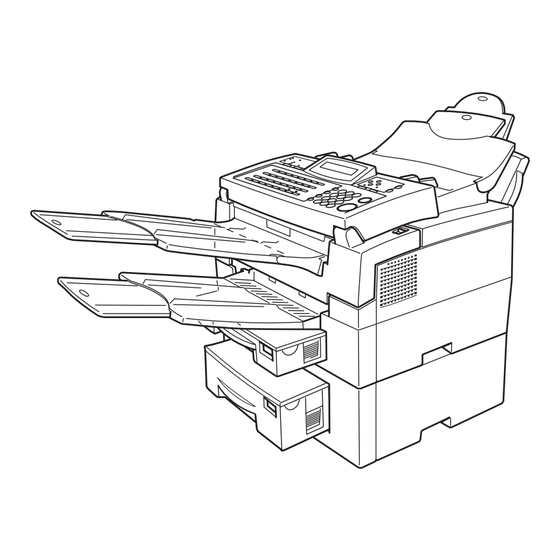
Kapitel
Inhaltsverzeichnis
Fehlerbehebung

Inhaltszusammenfassung für Ricoh WinStyler T180
- Seite 1 PC INTERFACE KIT TYPE 180 OPERATOR'S MANUAL BEDIENUNGSANLEITUNG MANUALE OPERATORE MANUAL DE INSTRUCCIONES MANUEL D'UTILISATION BRUKSANVISNING BEDIENINGSHANDLEIDING BRUKERVEILEDNING MANUAL DO OPERADOR TSTH120E...
- Seite 2 Read this manual carefully before you use this product and keep it handy for future reference. For safety, please follow the instructions in this manual. Lesen Sie diese Bedienungsanleitung sorgfältig durch, ehe Sie dieses Gerät in Einsatz bringen; halten Sie die Anleitung griffbereit, um in Zukunft bei Bedarf leicht nachschlagen zu können. Zum sicheren Umgang mit dem Gerät befolgen Sie bitte die Anweisungen in dieser Bedienungsanlei- tung.
- Seite 4 Printed in Japan H545-7214...
- Seite 5 Contents 1. English English 2. Deutsch German 3. Italiano Italian 4. Español Spanish 5. Français French 6. Svenska Swedish 7. Nederlands Dutch 8. Norsk Norwegian 9. Português Portugues...
- Seite 6 Introduction This manual contains detailed instructions on the operation and maintenance of this machine. To get maximum versatility from this machine all operators should carefully read and follow the instructions in this manual. Please keep this manual in a handy place near the machine. Please read the Safety Information before using this machine.
-
Seite 7: Manuals For This Machine
A Facsimile Operator's Manual. - Using Online Help Online Help is automatically installed with the WinStyler T180 software. Online Help contains detailed procedures to help you use the WinStyler T180 for a variety of tasks. How to Read This Manual... -
Seite 8: Inhaltsverzeichnis
Allocating Virtual Memory ................8 Installing the WinStyler T180 Software ........... 9 Windows 95/98/NT 4.0— How to Install the WinStyler T180 Software..9 Uninstalling the WinStyler T180 Software..........10 Windows 95/98/NT 4.0 — How to Uninstall theWinStyler T180 Software..10 3. - Seite 9 About Fax Remote Setup Utility............. 19 How to select the Fax Remote Setup Utility.......... 19 Things You can Do with Fax Remote Setup Utility ......19 7. TROUBLESHOOTING Installing the WinStyler T180 Software ..........21 PC-Printing....................21 PC-Scanning .................... 22 PC-Faxing....................23 8.
-
Seite 11: Overview
1. OVERVIEW Features Included with the WinStyler T180 is the PC INTERFACE KIT TYPE 180. After installing this software the following features will be available. PC-Printer It operates as a printer with print resolutions of 300/600 dpi (dots per inch) in Windows printing mode and 300 dpi in PCL emulation mode for DOS print- ing. -
Seite 12: Setting Up - Machine
OVERVIEW Setting up — Machine Installing the PC Interface Note Make sure the SW1 switch on the PC interface board is turned ON. Turn off the power switch. TSTP040N Remove the plastic cover on the right of the machine at the rear. TSTP010N Hold the interface board as shown and slide it carefully into the slot. -
Seite 13: Connecting The Machine
Setting up — Machine Fix the two screws to secure the board in place. Connecting the Machine Parallel Cable Requirements The PC INTERFACE KIT TYPE 180 connects to a computer via a parallel port and a parallel cable. It is your responsibility to provide the cable necessary for the interface between the computer and the PC INTERFACE KIT TYPE 180. - Seite 14 Plug the end of the parallel cable into the computer's parallel port. Note The WinStyler T180 uses the bi-directional data transfer mode through the LPT port of your PC. Consult your PC owner's manual to find out how to see if the LPT port is set for bi-directional data transfers.
-
Seite 15: Making The Multipurpose Feeder For Printer Only
Setting up — Machine Making the Multipurpose Feeder for Printer Only Reference Refer to the “User Parameters (function 63)” in the Facsimile Operator's Man- ual. (SW10, Digit5 1; for Printer Only) Note Due to the heat used in fixing toner, postcards come out slightly curled. Be- fore you print on the opposite side, either straighten the postcards out or in- troduce a curl in the opposite direction. - Seite 16 OVERVIEW...
-
Seite 17: Setting Up - Software
Operating System Windows 95/98, Windows NT 4.0 Any computer which meets with the requirements specified by Microsoft for running Windows 95/98 or Windows NT 4.0, can support the WinStyler T180. For optimal performance, the following CPU's are recommended. Windows 95/98 Pentium 120 MHz Windows NT 4.0... -
Seite 18: Allocating Virtual Memory
If not, you can allocate virtual memory by yourself via the System utility in the Control Panel. The WinStyler T180 software requires 16 MB of total memory, divided between your PC memory (a minimum of 8 MB) and Windows virtual memory. -
Seite 19: Installing The Winstyler T180 Software
WinStyler T180 software, and makes the necessary changes to Windows startup files. Note If “New Hardware found” dialog appears, click on [Cancel]. To install the WinStyler T180 in Windows NT 4.0, you must have Administra- tor privileges. Windows 95/98/NT 4.0— How to Install the WinStyler T180 Software Note If the Regional Settings (sec. -
Seite 20: Uninstalling The Winstyler T180 Software
Uninstalling the WinStyler T180 Software Note When uninstalling the WinStyler T180 software, it is strongly recommended that you change the WinStyler T180 printer sharing setting to “Not Shared”. Before uninstalling the WinStyler T180 software you should close all applica- tions and restart Windows. -
Seite 21: Pc-Printing
Point to [Programs]. Point to [WinStyler T180 Tools]. Click on [Printer Console]. Click on [TEST] to have the WinStyler T180 check to make sure all the print modes work correctly. Click on [Yes]. The test utility will print a configuration page containing information about your system and printer. -
Seite 22: Windows 95/98/Nt 4.0- Printing A Document From Windows
PC-PRINTING Windows 95/98/NT 4.0– Printing a Document from Windows The procedure for printing is different for each application. For full details on printing, see the online Help that comes with your application. -
Seite 23: Windows 95/98 - Printing From A Dos Application
Windows 95/98 — Printing from a DOS Application The WinStyler T180 was designed to print from DOS applications as well as from Windows applications. The WinStyler T180 also provides a PCL Control Panel for DOS PCL printing. This allows you to change the printer settings of DOS print jobs. -
Seite 24: How To Enable The Pcl Interpreter From Windows
- Downloading Macros and Fonts • The PCL Interpreter must be enabled, or turned on before macros and fonts can be installed and used. • The WinStyler T180 will preserve downloaded macros and fonts until the printer is turned off. Note The macros and fonts must be compatible with PCL4.5. -
Seite 25: Pc-Scanning
Set the document to be scanned. Reference For details, refer to “Faxing” in Facsimile Operator's Manual. Access the WinStyler T180 Scanner Options from your Scanner Software. Adjust the settings for this type of scan. Note The settings that can be used are Scan mode, Resolution and Brightness. - Seite 26 PC-SCANNING...
-
Seite 27: Pc-Faxing
For how to install and setup these applications, please refer to the manual supplied with the appropriate product. Be sure to install the WinStyler T180 software before you install your pre- ferred fax application. When PC reception is turned on, manual reception by PC-FAX application is not possible. -
Seite 28: Turning Pc Reception On
PC-FAXING Turning PC Reception on In order to receive messages with your PC, you need to turn this feature on. Note If PC reception mode is turned off, incoming fax messages are received by the fax machine hardware and not uploaded to the PC. If your PC is turned off, you can not receive any fax messages. -
Seite 29: Fax Remote Setup Utility
PC via an easy-to-use graphical interface. How to select the Fax Remote Setup Utility Click on the [Start] button on the Task bar. Point to [Programs]. Point to [WinStyler T180 Tools]. Click on [Remote Setup]. Things You can Do with Fax Remote Setup Utility •... - Seite 30 FAX REMOTE SETUP UTILITY...
-
Seite 31: Troubleshooting
WinStyler T180. Reinstall the WinStyler T180. PC-Printing If there is a problem, the WinStyler T180 Status Display will often provide infor- mation about the nature of the problem and also offer technical advice on how to fix it. Machine does not Print... -
Seite 32: Pc-Scanning
TROUBLESHOOTING Print Quality Problems Problem Solution Printed pages appear dirty (dirty back- Refer to the Facsimile Operator's Manual. ground/white spots in black image areas or characters) PC-Scanning Stopping the Documents in the Middle of Scanning Cause Solution The document is longer than the maxi- Use a document that is the proper size and mum length, or is shorter than the mini- scan it again. -
Seite 33: Pc-Faxing
PC-Faxing PC-Faxing Limitation This feature is available for Windows 95/98 only. You cannot send fax messages from your PC-FAX application. Cause Solution The external line is ringing. Wait until the line becomes free, then try sending again. The line is busy. The Com-Redirector port setting is Specify the correct port. - Seite 34 TROUBLESHOOTING Cause Solution The PC-FAX application remains perma- Cancel the operation and return the PC- nently in the receiving status. FAX application to reception mode. You cannot set the PC-FAX application to Turn the fax machine off and then on the reception mode.
-
Seite 35: Specification
8. SPECIFICATION Interface Bi-directional parallel (IEEE P1284) Printer Resolution 600dpi or 300dpi (GDI) 300dpi (PCL) Print Speed 6ppm 512KB Emulation Host based GDI Host based PCL Paper Weight 60 to 90 g/m (16 to 24 lb) - Seite 36 SPECIFICATION Paper Size Paper Cassette Paper Size Main Cassette Letter (8 1/2 x 11 in) 2nd Cassette A4 (210 x 297 mm) Legal (8 1/2 x 14 in) F4 (210 x 330 mm)*1 Multipurpose Feeder Letter (8 1/2 x 11 in) A4 (210 x 297 mm) Legal (8 1/2 x 14 in) F4 (210 x 330 mm) *1...
-
Seite 37: Scanner
Scanner Scanner Note WinStyler T180 scanner driver is TWAIN 1.7 compliant. Application TWAIN 1.7 Resolution 200 x 200 dpi 300 x 300 dpi (with software interpolation) 400 x 400 dpi (with software interpolation) Scan Size Minimum 105 mm x 148 mm (4.1 x 5.8 in) Maximum 218 mm x 600 mm (8.5 x 23.6 in) - Seite 39 2. Deutsch...
- Seite 40 Einleitung Diese Bedienungsanleitung enthält detaillierte Erläuterungen zur Bedienung und Wartung dieses Ge- räts. Um den maximalen Nutzen aus diesem Gerät zu ziehen, sollten alle Bediener die Erläuterungen in dieser Bedienungsanleitung sorgfältig lesen und befolgen. Halten Sie die Anleitung griffbereit. Bitte lesen Sie die Sicherheitshinweise, bevor Sie das Gerät einsetzen. Sie enthalten wichtige Informa- tionen zur ANWENDERSICHERHEIT und zur VORBEUGUNG VON GERÄTEPROBLEMEN.
- Seite 41 PC INTERFACE KIT TYPE 180 Diese Option läßt sich in folgendes Modell installieren. [H545]...
- Seite 42 Konformitätserklärung “Das Produkt entspricht den Anforderungen der EMV—Richtlinie 89/336/EEC und der Niederspan- nungsrichtlinie 73/23/EEC.” Copyright © 1999...
-
Seite 43: Handbücher Zu Diesem Gerät
Möchten Sie dieses Gerät als eigenständiges Faxgerät verwenden, so finden Sie alle erforderlichen Informationen im A Handbuch zum Faxgerät. - Verwendung der Online-Hilfe Die Installation der Online-Hilfe erfolgt automatisch mit der WinStyler T180-Software. In der Online-Hilfe finden Sie detaillierte Beschreibungen für die Ausführung ver- schiedener Aufgaben mit Hilfe der WinStyler T180-Software. - Seite 44 Installieren der WinStyler T180-Software..........9 Windows 95/98/NT 4.0— Installation der WinStyler T180-Software..... 9 Entfernen der WinStyler T180-Software ..........10 Windows 95/98/NT 4.0 — Entfernen der WinStyler T180 -Software ..10 3. DRUCKEN ÜBER DEN PC Drucken der Testseite ................11 Drucken der Testseite mit Hilfe von Druckerkonsole ........
- Seite 45 Hinweise zum Fax-Dienstprogramm Remote-Setup ......19 Wählen des Fax-Dienstprogramms Remote-Setup ......19 Was das Fax-Dienstprogramm Remote-Setup Ihnen alles erlaubt..19 7. FEHLERSUCHE Installieren der WinStyler T180-Software..........21 Drucken über den PC ................21 Scannen über den PC ................22 Faxen über den PC .................. 23 8.
-
Seite 47: Überblick
1. ÜBERBLICK Funktionen Zusammen mit dem PC INTERFACE KIT TYPE 180 erhalten Sie die WinStyler T180-Software. Nach Installation dieser Software stehen folgende Funktionen zur Verfügung: PC-Drucker Im Windows-Druckmodus bietet das Gerät eine Auflösung von 300/600 dpi (Dots per Inch) und im PCL-Emulationsmodus zum Drucken unter DOS eine Auflösung von 300 dpi. -
Seite 48: Einrichten - Gerät
ÜBERBLICK Einrichten — Gerät Installieren der PC-Schnittstelle Hinweis Sicherstellen, daß der Schalter SW1 auf dem "PC-Interfaceboard" eingeschal- tet ist. Den Netzschalter ausschalten. TSTP040N Die Kunststoffabdeckung auf der rechten Geräteseite (hinten) entfernen. TSTP010N Das "Interfaceboard" wie abgebildet festhalten und vorsichtig in den Schlitz schieben. -
Seite 49: Anschließen Des Geräts
Einrichten — Gerät Die beiden Schrauben anbringen, um das "Board" zu sichern. Anschließen des Geräts Parallelkabel Das PC INTERFACE KIT TYPE 180 wird über einen Parallelanschluß und ein Parallelkabel mit dem Computer verbunden. Das für die Schnittstelle zwischen Computer und PC INTERFACE KIT TYPE 180 erforderliche Kabel müssen Sie sich selbst besorgen. - Seite 50 ÜBERBLICK Anschluß an einen Computer Schließen Sie das Gerät mit einem IEEE P1284 entsprechenden Parallelkabel (von Ihnen bereitzustellen) an einen Computer an. Zum Anschließen des Geräts an den Computer sind folgende Schritte durchzu- führen: Sicherstellen, daß ein geeignetes Kabel zur Verfügung steht. Sicherstellen, daß...
-
Seite 51: Ausschließliche Verwendung Des Universaleinzugs Im Druckermodus
Einrichten — Gerät Hinweis Die WinStyler T180-Software verwendet den bidirektionalen Datenüber- tragungsmodus über den LPT-Anschluß Ihres PC. Wie Sie herausfinden können, ob der LPT-Anschluß auf bidirektionale Datenübertragung einge- stellt ist, erfahren Sie in der Bedienungsanleitung Ihres PC. Schalten Sie zuerst das Gerät und dann den Computer ein. - Seite 52 ÜBERBLICK...
-
Seite 53: Einrichten - Software
Betriebssystem Windows 95/98, Windows NT 4.0 Jeder Computer, der die Anforderungen von Microsoft für Windows 95/98 oder Windows NT 4.0 erfüllt, eignet sich für die WinStyler T180-Software. Um opti- male Ergebnisse zu erzielen, empfehlen wir die folgenden CPUs. Windows 95/98 Pentium 120 MHz Windows NT 4.0... -
Seite 54: Zuweisung Des Virtuellen Speichers
Windows 95/98 oder Windows NT 4.0. Darüber hinaus haben Sie die Möglich- keit, virtuellen Speicher sind über die Leistungsmerkmake in der Systemsteue- rung selbest zuzuweisen. Die WinStyler T180-Software benötigt eine Speicherkapazität von insgesamt 16 MB, aufgeteilt zwischen Ihrem PC-Speicher (mindestens 8 MB) und dem virtuellen Speicher von Windows. Verfügt Ihr Sy- stem über 8 MB RAM, müssen Sie mindestens 8 MB für virtuellen Speicher zu-... -
Seite 55: Installieren Der Winstyler T180-Software
Änderungen in den Windows -Startdateien vor. Hinweis Erscheint die Meldung “Neue Hardware erkannt ”, klicken Sie auf [Abbre- chen]. Um die WinStyler T180-Software in Windows NT 4.0 zu installieren, müssen Sie über Administratorrechte. Windows 95/98/NT 4.0— Installation der WinStyler T180-Software Hinweis Wurde in den Ländereinstellungen (Abschnitt Systemsteuerung) eine Spra-... -
Seite 56: Entfernen Der Winstyler T180-Software
Die Anweisungen auf dem Bildschirm befolgen. Entfernen der WinStyler T180-Software Hinweis Beim Entfernen der WinStyler T180-Software empfiehlt es sich, die WinStyler T180-Druckereinstellung "Shared" in “Nicht freigegeben”zu ändern. Vor Entfernen der WinStyler T180-Software sollten Sie sämtliche Anwendun- gen schließen und Windows neu starten. -
Seite 57: Drucken Über Den Pc
Die Option [Programme] anklicken. Die Option [WinStyler T180 Programme] anklicken. Die Option [Druckerkonsole] anklicken. Die Option [TEST] anklicken, damit die WinStyler T180-Software die kor- rekte Funktionsweise sämtlicher Druckmodi überprüft. Die Option [Ja] anklicken. Das Testprogramm druckt eine Konfigurationsseite mit Informationen über Ihr System und Ihren Drucker. -
Seite 58: Windows 95/98/Nt 4.0- Drucken Eines Dokuments In Windows
DRUCKEN ÜBER DEN PC Windows 95/98/NT 4.0– Drucken eines Dokuments in Windows Das Druckverfahren ist für jede Anwendung unterschiedlich. Ausführliche In- formationen über das Drucken entnehmen Sie bitte der Online-Hilfe Ihrer Soft- ware. -
Seite 59: Windows 95/98 - Drucken In Einer Dos-Anwendung
Windows 95/98 — Drucken in einer DOS- Anwendung. Die WinStyler T180-Software wurde so konzipiert, daß sowohl in DOS- als auch in Windows-Anwendungen gedruckt werden kann. Die WinStyler T180-Soft- ware bietet auch ein PCL-Bedienpanel zum Drucken in DOS PCL. Damit können Sie die Druckereinstellungen von DOS-Druckaufträgen ändern. -
Seite 60: Aktivierung Des Pcl-Interpreter Ausgehend Von Windows
- Laden von Makros und Schriften • Bevor Makros und Schriften installiert und verwendet werden können, muß der PCL-Interpreter aktiviert bzw. eingeschaltet werden. • Die WinStyler T180-Software hält die geladenen Makros und Schriften bereit, bis der Drucker ausgeschaltet wird. Hinweis Die Makros und Schriften müssen mit PCL4.5 kompatibel sein. -
Seite 61: Scannen Über Den Pc
Windows NT 4.0 laufen, als Scanner eingesetzt werden. Das abzutastende Dokument einlegen. Referenz Einzelheiten siehe Abschnitt “Faxbetrieb ” in der Bedienungsanleitung des Faxgeräts. In der Scanner-Software auf die WinStyler T180-Scanner-Optionen zugrei- fen. Die Einstellungen für dieses Scanverfahren vornehmen. Hinweis Sie können folgendes festlegen: Abtastmodus/Auflösung/Kontrast. - Seite 62 SCANNEN ÜBER DEN PC...
-
Seite 63: Faxen Über Den Pc
• BVRP WinFax Wie diese Anwendungen installiert und eingerichtet werden, erfahren Sie im zuge- hörigen Produkthandbuch. Stellen Sie sicher, daß die Software WinStyler T180 vor Ihrem Fax-Programm instal- liert wird. Bei Aktivierung der Funktion "PC-Empfang" ist kein manueller Empfang über das PC-FAX-Programm möglich. -
Seite 64: Einschalten Der Funktion "Pc-Empfang
FAXEN ÜBER DEN PC Einschalten der Funktion "PC-Empfang" Wenn Sie mit Ihrem PC Faxnachrichten empfangen möchten, müssen Sie diese Funktion einschalten. Hinweis Ist die Funktion "PC-Empfang" ausgeschaltet, werden ankommende Faxnach- richten vom Faxgerät empfangen und nicht zum den PC übertragen. Bei abgeschaltetem PC können keine Faxnachrichten empfangen werden. -
Seite 65: Fax-Dienstprogramm Remote-Setup
Wählen des Fax-Dienstprogramms Remote-Setup In der Task-Leiste die Schaltfläche [Start] anklicken. Die Option [Programme] anklicken. Die Option [WinStyler T180 Programme] anklicken. Die Option [Remote-Setup] anklicken. Was das Fax-Dienstprogramm Remote- Setup Ihnen alles erlaubt • Anzeigen und Editieren von Zielwahlen, Kurzwahlen und Gruppen •... - Seite 66 FAX-DIENSTPROGRAMM REMOTE-SETUP...
-
Seite 67: Fehlersuche
WinStyler T180-Software wieder installie- ren. Drucken über den PC Tritt ein Problem auf, liefert das WinStyler T180 Statusanzeige häufig Informa- tionen über die Art des Problems und bietet darüber hinaus technische Unter- stützung zur Problembeseitigung. Das Gerät druckt nicht. -
Seite 68: Scannen Über Den Pc
FEHLERSUCHE Probleme mit der Druckqualität Problem Lösung Die gedruckten Seiten sind schmutzig Siehe Bedienungsanleitung des Faxgeräts. (verschmutzter Hintergrund/weiße Flek- ken in schwarzen Bildbereichen oder Zei- chen). Scannen über den PC Die Dokumente werden mitten im Abtastvorgang gestoppt. Ursache Lösung Das Dokument überschreitet die zulässi- Ein Dokument mit geeignetem Format ge Maximallänge bzw. -
Seite 69: Faxen Über Den Pc
Faxen über den PC Faxen über den PC Einschränkung Diese Funktion steht nur in Windows 95/98 zur Verfügung. Über die PC-Faxanwendung können keine Faxnachrichten versendet werden. Ursache Lösung Das externe Telefon klingelt. Warten, bis die Leitung frei ist, und dann einen neuen Sendeversuch starten. - Seite 70 FEHLERSUCHE Eintreffende Faxnachrichten werden vom Faxgerät ausgedruckt und nicht zum PC übertragen. Ursache Lösung Ihr Faxgerät befindet sich nicht im PC- Den Modus "PC-Empfang" mit Hilfe der Empfangsmodus. Funktion 62 einschalten. Die PC-Faxanwendung verharrt im Emp- Den Vorgang abbrechen und die PC-Fax- fangsstatus.
-
Seite 71: Spezifikationen
8. SPEZIFIKATIONEN Schnittstelle Bidirektionale Parallelschnittstelle (IEEE P1284) Drucker Auflösung 600 oder 300 dpi (GDI) 300 dpi (PCL) Druckgeschwindigkeit 6 Seiten/Minute 512KB Emulation GDI auf Host-Basis Host-Basis PCL Papiergewicht 60 bis 90 g/m... - Seite 72 SPEZIFIKATIONEN Papierformat Papierkassette Papierformat Standardkassette Letter (8 1/2 x 11 in) Zusatzkassette A4 (210 x 297 mm) Legal (8 1/2 x 14 in) F4 (210 x 330 mm)*1 Universaleinzug Letter (8 1/2 x 11 in) A4 (210 x 297 mm) Legal (8 1/2 x 14 in) F4 (210 x 330 mm) *1 A5 (148 x 210 mm)
-
Seite 73: Scanner
Scanner Scanner Hinweis Der WinStyler T180-Scannertreiber ist kompatibel mit TWAIN 1.7. Anwendung TWAIN 1.7 Auflösung 200 x 200 dpi 300 x 300 dpi (interpoliert) 400 x 400 dpi (interpoliert) Abtastformat Mindestformat: 105 mm x 148 mm (4,1 x 5,8 in) - Seite 75 3. Italiano...
- Seite 76 Introduzione Questo manuale contiene delle istruzioni dettagliate sul funzionamento e sulla manutenzione dell’ ap- parecchio. Per ottenere la massima funzionalità dell’ apparecchio, tutti gli utenti devono leggere atten- tamente e osservare le istruzioni fornite in questo manuale. Conservare questo manuale vicino all’apparecchio.
- Seite 77 PC INTERFACE KIT TYPE 180 Questa opzione può essere installata sul seguente modello. [H545]...
- Seite 78 Dichiarazione di conformità “Il Prodotto è conforme ai requisiti della Direttiva EMC 89/336/EEC e alla Direttiva sulla Bassa Tensio- ne 73/23/EEC.” Copyright © 1999...
-
Seite 79: Informazioni Sul Manuale
Operatore Fax A . - Uso della Guida in linea La Guida in linea viene installata automaticamente con il software WinStyler T180. La Guida in linea contiene istruzioni dettagliate per assistere l'utente nell'utiliz- zo di WinStyler T180 durante le varie attività. - Seite 80 Installazione del software WinStyler T180 ..........9 Windows 95/98/NT 4.0— Installazione del software WinStyler T180 ... 9 Disinstallazione del software WinStyler T180........10 Windows 95/98/NT 4.0 — Disinstallazione del software WinStyler T180 ..10 3. STAMPA DA PC Stampa della pagina di prova..............11 Stampa della pagina di prova utilizzando la Console stampante....
- Seite 81 Selezione dell'utility di Operazione remota fax ........19 Operazioni possibili con l'utility di Operazione remota fax ....19 7. LOCALIZZAZIONE DEI GUASTI Installazione del software WinStyler T180 ..........21 Stampa da PC ..................21 Scansione da PC ..................22 Gestione fax da PC.................. 23 8.
-
Seite 83: Panoramica Del Sistema
1. PANORAMICA DEL SISTEMA Caratteristiche Insieme al software WinStyler T180 è incluso il PC INTERFACE KIT TYPE 180. Dopo l'installazione di questo software, saranno disponibili le seguenti funzioni. Stampante per PC L'apparecchio funziona come una stampante con risoluzione di 300/600 dpi (punti per pollice) in modalità... -
Seite 84: Installazione - Apparecchio
PANORAMICA DEL SISTEMA Installazione — Apparecchio Installazione dell'interfaccia PC Nota Assicurarsi che l'interruttore SW1 sulla scheda di interfaccia PC sia sulla po- sizione ON. Spegnere l'apparecchio. TSTP040N Rimuovere il coperchio di plastica posto sul lato posteriore destro dell'ap- parecchio. TSTP010N... -
Seite 85: Collegamento Dell'apparecchio
Installazione — Apparecchio Tenere la scheda di interfaccia come mostrato e inserirla accuratamente nell'alloggiamento. TSTP020N Stringere le due viti per fissare la scheda in posizione. Collegamento dell'apparecchio Requisiti del cavo parallelo Il PC INTERFACE KIT TYPE 180 deve essere collegato al computer tramite una porta parallela ed un cavo parallelo. - Seite 86 PANORAMICA DEL SISTEMA Collegamento al computer Collegare l'apparecchio al computer utilizzando un cavo parallelo conforme alle specifiche IEEE P1284 (fornito dall'utente). Per collegare l'apparecchio al computer, eseguire la procedura indicata di segui- Assicurarsi di disporre del cavo di tipo corretto. Assicurarsi che l'apparecchio e il computer siano entrambi spenti.
-
Seite 87: Impostazione Dell'alimentatore Multi-Uso Riservato Alla Stampante
Installazione — Apparecchio Nota WinStyler T180 utilizza il metodo di trasferimento dati bidirezionale tra- mite la porta LPT del PC. Consultare il manuale d'uso del PC per verificare se la porta LPT è configurata per il trasferimento dati bidirezionale. Accendere l’apparecchio e quindi il computer. - Seite 88 PANORAMICA DEL SISTEMA...
-
Seite 89: Installazione - Software
Pentium 120 MHz Windows NT 4.0 Pentium 166 MHz Nota WinStyler T180 non può essere eseguito su un sistema con processore 286 o precedente. Porta e cavo per stampante parallela standard per PC. Memoria Controllare la quantità di memoria installata nel PC. L'aggiunta di altra memo- ria nel PC aumenterà... -
Seite 90: Allocazione Della Memoria Virtuale
4.0 la memoria virtuale. In alternativa, è possibile allocare manualmente la me- moria virtuale scegliendo l'icona Sistema nel Pannello di Controllo. Il software WinStyler T180 richiede 16 MB di memoria complessiva, suddivisa tra memoria del PC (minimo 8 MB) e memoria virtuale di Windows. Se il proprio sistema di- spone di 8 MB di RAM installata nel PC, è... -
Seite 91: Installazione Del Software Winstyler T180
Nota Se si sono specificate le impostazioni internazionali (dal Pannello di Control- lo) per una lingua supportata da WinStyler T180, questa lingua sarà la sele- zione predefinita durante l'installazione. Per installare il software del driver WinStyler T180, eseguire la procedura indi- cata di seguito: Inserire il CD-ROM di WinStyler T180 nell'unità... -
Seite 92: Disinstallazione Del Software Winstyler T180
Durante la disinstallazione del software WinStyler T180, si consiglia di cambiare l'impostazione di condivisione stampante di WinStyler T180 in “Non condividere”. Prima di disinstallare il software WinStyler T180, si consiglia di chiudere tutte le applicazioni attive e di riavviare Windows. -
Seite 93: Stampa Da Pc
Scegliere [Programmi]. Scegliere [Strumenti WinStyler T180]. Fare clic su [Console stampante]. Fare clic su [TEST] per eseguire tramite WinStyler T180 un controllo per ve- rificare che tutte le modalità di stampa funzionino correttamente. Fare clic su [Sí]. L'utility di test stamperà una pagina di configurazione contenente informa- zioni sul sistema e sulla stampante. -
Seite 94: Windows 95/98/Nt 4.0- Stampa Di Un Documento Da Windows
STAMPA DA PC Windows 95/98/NT 4.0– Stampa di un documento da Windows La procedura per la stampa varia da applicazione ad applicazione. Per informa- zioni dettagliate sulla stampa, consultare la Guida in linea dell’applicazione. -
Seite 95: Windows 95/98 - Stampa Da Un'applicazione Dos
WinStyler T180 utiliz- za al loro posto i tipi di carattere installati nel sistema Windows. L'interprete PCL di WinStyler T180 è compatibile con il PCL 4.5 (HP LASER JET IIP). Accesso al Pannello di controllo PCL da Windows Le modifiche effettuate nel Pannello di controllo PCL non influiranno sui lavori di stampa eseguiti da applicazioni Windows. -
Seite 96: Attivazione Dell'interprete Pcl Da Windows
- Trasferimento di macro e di caratteri • Prima di poter installare e utilizzare le macro e i tipi di carattere, è necessario attivare l'Interprete PCL. • WinStyler T180 manterrà in memoria le macro e i caratteri trasferiti fino allo spegnimento della stampante. Nota Le macro e i tipi di carattere devono essere compatibili con il PCL 4.5. -
Seite 97: Scansione Da Pc
Posizionare sull'alimentatore il documento da sottoporre a scansione. Riferimento Per informazioni più dettagliate, consultare il capitolo “Fax” nel Manuale Operatore Fax. Richiamare le Opzioni scanner WinStyler T180 dal proprio software per scanner. Specificare le impostazioni per il tipo di scansione desiderato. Nota Le impostazioni che è... - Seite 98 SCANSIONE DA PC...
-
Seite 99: Gestione Fax Da Pc
Per informazioni sull'installazione e sulla configurazione di queste applicazioni, consultare il relativo manuale fornito insieme al prodotto. Assicurarsi di installare il software WinStyler T180 prima di installare l’applica- zione fax desiderata. Se il modo Ricezione PC è attivato, non è possibile effettuare la ricezione manua- le tramite l’applicazione PC-FAX. -
Seite 100: Attivazione Della Ricezione Pc
GESTIONE FAX DA PC Attivazione della Ricezione PC Per poter ricevere messaggi tramite PC, è necessario attivare questa funzione. Nota Se il modo Ricezione PC è disattivato, i messaggi fax in arrivo vengono ricevuti dall'unità fax e non vengono caricati via software sul PC. Se il PC è... -
Seite 101: Utility Di Operazione Remota Fax
PC tramite un'interfaccia grafica facile da usare. Selezione dell'utility di Operazione remota Fare clic sul pulsante [Avvio] sulla barra delle applicazioni. Scegliere [Programmi]. Scegliere [Strumenti WinStyler T180]. Fare clic su [Operazione remota]. Operazioni possibili con l'utility di Operazione remota fax •... - Seite 102 UTILITY DI OPERAZIONE REMOTA FAX...
-
Seite 103: Localizzazione Dei Guasti
WinStyler T180. Reinstallare Win- Styler T180. Stampa da PC In caso di problemi, il Finestra di stato di WinStyler T180 fornirà spesso informa- zioni sulla natura del problema e proporrà inoltre suggerimenti tecnici su come risolverlo. L'apparecchio non stampa... -
Seite 104: Scansione Da Pc
LOCALIZZAZIONE DEI GUASTI Problemi di qualità di stampa Problema Soluzione Le pagine stampate appaiono sporche Consultare il Manuale Operatore Fax. (macchie sullo sfondo/chiazze bianche su aree nere dell'immagine o del testo) Scansione da PC Interruzione della scansione dei documenti nel corso dell'operazione Causa Soluzione La lunghezza del documento è... -
Seite 105: Gestione Fax Da Pc
Gestione fax da PC Gestione fax da PC Limitazione Questa funzione è disponibile solo in Windows 95/98. Non si riescono ad inviare messaggi fax dall'applicazione PC-FAX. Causa Soluzione La linea esterna sta squillando. Attendere che la linea sia libera e riprova- re a trasmettere. - Seite 106 LOCALIZZAZIONE DEI GUASTI I messaggi fax in arrivo vengono stampati dall'unità fax e non vengono caricati via software sul PC Causa Soluzione L'unità fax non è in modo Ricezione PC. Attivare la Ricezione PC tramite la funzio- ne 62. L'applicazione PC-FAX resta permanen- Annullare l'operazione e impostare nuo- temente in modalità...
-
Seite 107: Specifiche Tecniche
8. SPECIFICHE TECNICHE Interfaccia Parallela bidirezionale (IEEE P1284) Stampante Risoluzione 600 dpi o 300 dpi (GDI) 300 dpi (PCL) Velocità di stampa 6 ppm 512 KB Emulazioni GDI basata sull'host PCL basata sull'host Grammatura carta Da 60 a 90 g/m (da 16 a 24 lb) - Seite 108 SPECIFICHE TECNICHE Formati carta Cassetto carta Formato carta Cassetto principale Letter (8 1/2 x 11 pollici) 2° cassetto A4 (210 x 297 mm) Legal (8 1/2 x 14 pollici) F4 (210 x 330 mm) *1 Alimentatore multi-uso Letter (8 1/2 x 11 pollici) A4 (210 x 297 mm) Legal (8 1/2 x 14 pollici) F4 (210 x 330 mm) *1...
-
Seite 109: Scanner
Scanner Scanner Nota Il driver dello scanner WinStyler T180 è compatibile con lo standard TWAIN 1.7. Applicazione TWAIN 1.7 Risoluzione 200 x 200 dpi 300 x 300 dpi (con interpolazione software) 400 x 400 dpi (con interpolazione software) Dimensioni di scansione... - Seite 111 4. Español...
- Seite 112 Introducción Este manual contiene instrucciones detalladas sobre el uso y mantenimiento de esta máquina. Para aprovechar al máximo la versatilidad de la máquina, todos los operadores deberán leer detenidamente este manual y seguir sus instrucciones. Mantenga este manual a mano, en un lugar cercano a la má- quina.
- Seite 113 PC INTERFACE KIT TYPE 180 Esta opción se puede instalar en el siguiente modelo. [H545]...
- Seite 114 Declaración de conformidad “Este producto cumple con los requisitos de la Directiva EMC 89/336/EEC y con la Directiva sobre Baja Tensión 73/23/EEC.” Copyright © 1999...
- Seite 115 - Cómo utilizar la ayuda en línea La ayuda en línea se instala automáticamente con el programa WinStyler T180. Consúltela para conocer los distintos procedimientos de uso de la WinStyler T180 y las distintas tareas que puede realizar. Cómo consultar este manual Símbolos...
- Seite 116 Administración de la memoria virtual ............8 Cómo instalar el programa de la WinStyler T180 ........9 Windows 95/98/NT 4.0— Cómo instalar el programa de la WinStyler T180 ..9 Cómo desinstalar el programa de la WinStyler T180......10 Windows 95/98/NT 4.0 — Cómo desinstalar el programa de la WinStyler T180..10 3.
- Seite 117 Cómo seleccionar el programa de Operación remota de fax....19 Algunas funciones del programa de Operación remota para fax..19 7. RESOLUCIÓN DE PROBLEMAS Cómo instalar el programa de la WinStyler T180 ......... 21 Impresora para PC................... 21 Escáner para PC ..................22 Fax para PC....................
-
Seite 119: Presentación
1. PRESENTACIÓN Características Con la WinStyler T180 se incluye el PC INTERFACE KIT TYPE 180. Cuando ins- tale el programa podrá utilizar las siguientes funciones. Impresora para PC Funciona como una impresora de una resolución de 300/600 dpi (puntos por pulgada o dpi) en entorno Windows o de 300 dpi -modo de emulación PCL-... -
Seite 120: Preparación Del - Aparato
PRESENTACIÓN Preparación del — aparato Colocación del interface para PC Nota Asegúrese de que el interruptor SW1 del interface para PC esté en posición Apague el aparato desde el interruptor principal. TSTP040N Retire la tapa de plástico situada en la parte posterior derecha del aparato. TSTP010N Sujete la placa como se muestra en la ilustración e introdúzcala con cuidado en la ranura. -
Seite 121: Conexión Del Aparato
Preparación del — aparato Apriete los dos tornillos hasta que la placa quede bien fijada. Conexión del aparato Características del cable paralelo El PC INTERFACE KIT TYPE 180 se conecta a un puerto paralelo del ordenador a través de un cable paralelo. El cable de conexión PC INTERFACE KIT TYPE 180 no se suministra con el aparato, por lo que deberá... - Seite 122 Conecte el otro extremo del cable paralelo al puerto paralelo del ordenador. Nota El modo de transferencia de datos entre la WinStyler T180 y el ordenador (a tra- vés del puerto LPT) es bidireccional. Consulte el manual de instrucciones del or- denador para comprobar que el puerto LPT permite este tipo de comunicación.
-
Seite 123: Cómo Asignar El Bypass Para Que Sólo Funcione Con La Función De Impresión
Preparación del — aparato Cómo asignar el bypass para que sólo funcione con la función de impresión Referencia Consulte el apartado “Parámetros de usuario (función 63)” del Manual del usuario del fax. (SW10, dígito 5 1; sólo para impresión) Nota La temperatura de fijación del tóner es muy elevada, por lo que es posible que las postales salgan ligeramente abombadas. - Seite 124 PRESENTACIÓN...
-
Seite 125: Preparación - Instalación Del Programa
Cualquier ordenador que cumpla los requisitos recomendados por Microsoft para la utilización de Windows 95/98 o Windows NT 4.0 puede utilizar sin pro- blema la WinStyler T180. Para que el funcionamiento sea óptimo se recomien- dan las siguientes CPU: Windows 95/98 Pentium 120 MHz Windows NT 4.0... -
Seite 126: Administración De La Memoria Virtual
Si prefiere hacerlo usted mismo, vaya a la opción Sistema del Panel de control. El programa de la WinStyler T180 nece- sita una memoria total de al menos 6 Mb, distribuida entre la memoria de orde- nador propiamente dicha (mínimo 8 Mb) y la memoria virtual de Windows. -
Seite 127: Cómo Instalar El Programa De La Winstyler T180
La WinStyler T180 incluye un programa de instalación que le facilita el proceso de configuración. Este programa analiza la configuración del sistema, instala el programa de la WinStyler T180 y realiza todos los cambios necesarios en los ar- chivos de inicio de Windows. -
Seite 128: Windows 95/98/Nt 4.0 - Cómo Desinstalar El Programa De La Winstyler T180
Cómo desinstalar el programa de la WinStyler T180 Nota Le recomendamos que, cuando desinstale el programa de la WinStyler T180, deje de compartir la WinStyler T180 (es decir, que seleccione “No compartido”.) Cierre todas las aplicaciones antes de desinstalar el programa de la WinStyler T180 y reinicie Windows. -
Seite 129: Impresora Para Pc
Desplace el puntero del ratón hasta [Programas]. Desplace el puntero del ratón hasta [Programas de WinStyler T180]. Haga clic en [Consola de impresión]. Haga clic en [TEST] para que la WinStyler T180 compruebe que todos los modos de impresión funcionan correctamente. Haga clic en [Sí]. -
Seite 130: Windows 95/98/Nt 4.0- Cómo Imprimir Un Documento Desde Windows
IMPRESORA PARA PC Windows 95/98/NT 4.0– Cómo imprimir un documento desde Windows El procedimiento para imprimir varía según la aplicación utilizada. Para más detalles acerca de la impresión consulte la Ayuda en línea que acompaña a esta aplicación. -
Seite 131: Windows 95/98 - Cómo Imprimir Desde Una Aplicación De Dos
Windows 95/98 — Cómo imprimir desde una aplicación de DOS La WinStyler T180 puede funcionar tanto en entorno DOS como en Windows. Incorpora un Panel de control PCL para realizar impresiones PCL desde DOS en el que podrá cambiar la configuración de los trabajos de impresión de aplicacio- nes DOS. -
Seite 132: Cómo Activar El Intérprete Pcl Desde Windows
- Cómo cargar macros y fuentes • El Intérprete PCL debe activarse o ponerse en marcha antes de instalar y uti- lizar macros y fuentes. • La WinStyler T180 mantendrá las macros y fuentes cargadas hasta que se apa- gue. Nota Tanto las macros como las fuentes deben ser compatibles con PCL 4.5. -
Seite 133: Escáner Para Pc
Referencia Para obtener más detalles, consulte la sección “Fax para PC” del manual del usuario del fax. Vaya a WinStyler T180 Opciones del escáner del programa de escáner. Ajuste los valores para este tipo de exploración. Nota Los valores que puede definir son los de modo de exploración, resolución y brillo. - Seite 134 ESCÁNER PARA PC...
-
Seite 135: Fax Para Pc
Para obtener más detalles sobre cómo instalar y configurar las aplicaciones, con- sulte el manual suministrado con cada programa en concreto. Asegúrese de instalar el programa WinStyler T180 Winstyler T180 antes del pro- grama de fax que vaya a usar. -
Seite 136: Cómo Activar La Recepción Pc
FAX PARA PC Cómo activar la recepción PC Antes de poder recibir mensajes desde el ordenador debe activar esta función. Nota Si el modo de recepción PC está desactivado, los mensajes irán a parar directa- mente al aparato de fax y no se grabarán en el ordenador. Si el PC está... -
Seite 137: Programa De Operación Remota Para Fax
Operación remota de fax Haga clic en el botón [Inicio] de la Barra de tareas. Desplace el puntero del ratón hasta [Programas]. Desplace el puntero del ratón hasta [Programas de WinStyler T180]. Haga clic en [Operación remota]. Algunas funciones del programa de Operación remota para fax... - Seite 138 PROGRAMA DE OPERACIÓN REMOTA PARA FAX...
-
Seite 139: Resolución De Problemas
WinStyler T180 y vuélvala a instalar. Impresora para PC Si se produce algún problema, el Pantalla de estado de la WinStyler T180 posi- blemente le explique qué ha sucedido y le dé algunos consejos técnicos para so- lucionarlo. -
Seite 140: Escáner Para Pc
RESOLUCIÓN DE PROBLEMAS Problemas sobre la calidad de la impresión Problema Solución Las páginas impresas tienen manchas Consulte el Manual del usuario del fax. (fondo manchado/puntos blancos en las zonas negras o en los caracteres) Escáner para PC El escáner se detiene antes de acabar la exploración del documento Causa Solución El documento supera la longitud máxima... -
Seite 141: Fax Para Pc
Fax para PC Fax para PC Limitación Esta función sólo está disponible en Windows 95/98. El programa de fax no puede enviar mensajes desde el ordenador Causa Solución La línea externa está recibiendo una lla- Espere a que esté libre la línea y vuelva a mada. - Seite 142 RESOLUCIÓN DE PROBLEMAS Los mensajes de fax entrantes se imprimen directamente en el aparato y no se en- vían al ordenador Causa Solución El aparato de fax no está en modo de re- Active el modo de recepción PC con la cepción PC.
-
Seite 143: Características Técnicas
8. CARACTERÍSTICAS TÉCNICAS Interface Cable bidireccional paralelo (IEEE P1284) Impresora Resolución 600 dpi ó 300 dpi (GDI) 300 dpi (PCL) Velocidad de impresión 6 ppm Memoria RAM 512 Kb Emulación Gramaje del papel De 60 a 90 g/m... - Seite 144 CARACTERÍSTICAS TÉCNICAS Tamaño del papel Bandejas de papel Tamaño del papel Bandeja principal Letter (8 1/2 x 11 pulgadas) º A4 (210 x 297 mm) bandeja Legal (8 1/2 x 14 in) F4 (210 x 330 mm)*1 Bypass Letter (8 1/2 x 11 in) A4 (210 x 297 mm) Legal (8 1/2 x 14 in) F4 (210 x 330 mm) *1...
-
Seite 145: Escáner
Escáner Escáner Nota El controlador del escáner WinStyler T180 es compatible con TWAIN 1.7. Aplicación TWAIN 1.7 Resolución 200 x 200 dpi 300 x 300 dpi (con interpolación por programa) 400 x 400 dpi (con interpolación por programa) Área de exploración Mínimo 105 mm x 148 mm... - Seite 147 5. Français...
- Seite 148 Introduction Le présent manuel contient des instructions détaillées sur l’utilisation et l’entretien de cet appareil. Pour exploiter pleinement les fonctionnalités de l’appareil, il est conseillé à tous ses utilisateurs de lire et de respecter scrupuleusement les instructions figurant dans ce manuel. Veuillez conserver ce manuel dans un endroit pratique près de la machine.
- Seite 149 PC INTERFACE KIT TYPE 180 Cette option peut être installée dans le modèle suivant. [H545]...
- Seite 150 Déclaration de conformité “Le produit remplit toutes les conditions requises par la Directive EMC 89/336/CEE et la Directive basse tension 73/23/CEE.” Copyright © 1999...
-
Seite 151: Comment Lire Ce Manuel
A Manuel d'utilisateur du fax fourni séparément. - Utilisation de l'Aide en ligne L'Aide en ligne est installée automatiquement avec le logiciel WinStyler T180. L'Aide en ligne contient des procédures détaillées pour vous aider à utiliser le logiciel WinStyler T180 pour diverses tâches. - Seite 152 Windows 95/98/NT 4.0— Comment installer le logiciel WinStyler T180..9 Suppression du logiciel WinStyler T180 ..........10 Windows 95/98/NT 4.0 — Comment supprimer le logiciel WinStyler T180..10 3. IMPRESSION A PARTIR D'UN PC Impression de la page d'essai..............11 Comment imprimer la page d'essai en utilisant la Console d'impression ...
- Seite 153 Comment sélectionner l'utilitaire Opération à distance de télécopie ..19 Ce que vous pouvez faire avec l'utilitaire Opération à distance de télécopie..19 7. DEPANNAGE Installation du logiciel WinStyler T180 ..........21 Impression PC ..................21 Numérisation PC..................22 Application PC-FAX................. 23 8.
-
Seite 155: Vue D'ensemble
1. VUE D'ENSEMBLE Fonctions Le logiciel WinStyler T180 est fourni avec le PC INTERFACE KIT TYPE 180. Une fois ce logiciel installé, les fonctions suivantes seront disponibles. PC-Printer Ce périphérique fonctionne comme une imprimante avec des résolutions d'impression de 300/600 dpi (points par pouce) en Windows mode d'impres- sion et de 300 dpi en mode d'émulation de l'impression PCL DOS. -
Seite 156: Configuration-Machine
VUE D'ENSEMBLE Configuration—Machine Installation de l'interface avec le PC Remarque Vérifiez que l'interrupteur SW1 de la carte d'interface avec le PC est position- né sur Marche. Mettez l'interrupteur d'alimentation sur Marche. TSTP040N Retirez le couvercle en plastique situé à droite et à l'arrière de la machine. TSTP010N Placez la carte d'interface comme indiqué... -
Seite 157: Connexion De La Machine
Configuration—Machine Serrez les deux vis pour fixer la carte en place. Connexion de la machine Besoins en câble parallèle Le PC INTERFACE KIT TYPE 180 se connecte à un ordinateur par l'intermédiai- re d'un port parallèle et d'un câble parallèle. C'est à vous qu'il incombe de four- nir le câble nécessaire à... - Seite 158 Branchez l'extrémité du câble parallèle dans le port parallèle de l'ordinateur. Remarque Le logiciel WinStyler T180 utilise le mode de transfert de données bidirection- nel à travers le port LPT de votre PC. Consultez le manuel du propriétaire du PC pour savoir comment déterminer si le port LPT est configuré pour des transferts de données bidirectionnels.
-
Seite 159: Comment Dédier Le Magasin Papier À Usages Multiples À L'imprimante
Configuration—Machine Comment dédier le magasin papier à usages multiples à l'imprimante Référence Référez-vous aux “Paramètres utilisateur (fonction 63)” du Manuel d'utilisa- teur du fax. (SW10, Digit5 1; pour l'imprimante seulement) Remarque En raison de la chaleur utilisée par le toner de fixation, les cartes postales sor- tent légèrement ondulées. - Seite 160 VUE D'ENSEMBLE...
-
Seite 161: Configuration-Logiciel
Pentium 120 MHz Windows NT 4.0 Pentium 166 MHz Remarque Le logiciel WinStyler T180 ne peut pas être exécuté sur un 286 ou un système antérieur. Port et câble de l'imprimante parallèle d'un PC standard. Mémoire Vérifiez la quantité de mémoire dont dispose votre PC. Le fait d'ajouter de la mé- moire supplémentaire à... -
Seite 162: Allocation De Mémoire Virtuelle
Sinon, vous pouvez allouer de la mé- moire virtuelle vous-même par l'intermédiaire de l'utilitaire système du Pan- neau de configuration. Le logiciel WinStyler T180 nécessite 16 Méga-octets de mémoire totale, divisée entre la mémoire de votre PC (un minimum de 8 Méga- octets) et la mémoire virtuelle de Windows. -
Seite 163: Installation Du Logiciel Winstyler T180
Remarque Si les paramètres régionaux (sec. Panneau de configuration ) sont configurés sur une langue que le WinStyler T180 ne prend pas en charge, cette langue sera la sélection par défaut during l'installation. Suivez les étapes suivantes pour installer le logiciel de pilotage WinStyler T180: Insérez le CD-ROM WinStyler T180 dans le lecteur de CD-ROM. -
Seite 164: Windows 95/98/Nt 4.0 - Comment Supprimer Le Logiciel Winstyler T180
Pour supprimer le logiciel WinStyler T180, il est fortement recommandé de changer la configuration de partage de l'imprimante du WinStyler T180 en “Non partagé”. Avant de supprimer le logiciel WinStyler T180, vous devez fermer toutes les ap- plications et redémarrer Windows. -
Seite 165: Impression De La Page D'essai
Pointez sur [Programmes]. Pointez sur [Outils de WinStyler T180]. Cliquez sur [Console d'impression]. Cliquez sur [TEST] pour que le WinStyler T180 puisse vérifier que tous les modes d'impression fonctionnent correctement. Cliquez sur [Oui]. L'utilitaire d'essai imprimera une page de configuration contenant des infor- mations sur votre système et votre imprimante. -
Seite 166: Windows 95/98/Nt 4.0- Impression D'un Document À Partir De Windows
IMPRESSION A PARTIR D'UN PC Windows 95/98/NT 4.0– Impression d'un document à partir de Windows La procédure d’impression est différente pour chaque application. Pour plus de détails sur l’impression, consultez l’aide en ligne jointe à votre application. -
Seite 167: Windows 95/98 - Impression À Partir D'une Application Dos
Le logiciel WinStyler T180 utilise au lieu de cela les polices installées dans votre sys- tème Windows. Le logiciel WinStyler T180 PCL est compatible avec le PCL4.5.(HP LASER JET IIP) Comment accéder au Panneau de contrôle PCL à... -
Seite 168: Comment Activer Le Interpréteur Pcl À Partir De Windows
• Le Interpréteur PCL doit être activé ou mis en service avant que des macros et des polices puissent être installées et utilisées. • Le logiciel WinStyler T180 conservera les macros et les polices déchargées jus- qu'à ce que l'imprimante soit mise hors tension. -
Seite 169: Numerisation Pc
Placez le document à numériser. Référence Pour de plus amples détails, référez-vous au paragraphe “Télécopie” du Manuel d'utilisateur du fax. Accédez aux options de numérisation de WinStyler T180 depuis votre logi- ciel de numérisation. Effectuez les réglages pour ce type de scanner. Remarque Les réglages qui peuvent être utilisés sont Mode scanner, Résolution et Lu-... - Seite 170 NUMERISATION PC...
-
Seite 171: Pc Fax
Pour des instructions sur la façon d'installer et de configurer ces applications, veuillez vous reporter au manuel fourni avec le produit approprié. Assurez-vous d’installer le logiciel WinStyler T180 avant d’installer votre appli- cation fax choisie. Lorsque la réception PC est activée, la réception manuelle par l’application PC- FAX est impossible. -
Seite 172: Activation De La Réception Pc
PC FAX Activation de la Réception PC Vous devez activer cette fonction pour recevoir des messages avec votre PC. Remarque Si le mode de Réception PC est désactivé, les messages télécopiés entrants sont reçus par le matériel du télécopieur et non pas téléchargés dans le PC. Si votre PC est éteint, vous ne pouvez pas recevoir de messages fax. -
Seite 173: Utilitaire Opération Àdistance De Telecopie
Opération à distance de télécopie Cliquez sur la touche [Démarrer] de la barre des tâches. Pointez sur [Programmes]. Pointez sur [Outils de WinStyler T180]. Cliquez sur [Opération à distance]. Ce que vous pouvez faire avec l'utilitaire Opération à distance de télécopie •... - Seite 174 UTILITAIRE OPÉRATION À DISTANCE DE TELECOPIE...
-
Seite 175: Depannage
Supprimez le logiciel WinStyler T180. Réinstallez le logiciel WinStyler T180. Impression PC En cas de problème, le Affichage d'état du WinStyler T180 fournira souvent des informations sur la nature du problème et offrira également des conseils techni- ques sur la façon de le résoudre. -
Seite 176: Numérisation Pc
DEPANNAGE Problèmes de qualité d'impression Problème Solution Les pages imprimées ont une apparence Référez-vous au Manuel de l'utilisateur sale (fond sale/points blancs dans les zo- du fax. nes ou les caractères noirs de l'image) Numérisation PC Arrêt de documents au milieu d'une numérisation Cause Solution Le document est plus long que la lon-... -
Seite 177: Application Pc-Fax
Application PC-FAX Application PC-FAX Limitation Cette fonction n'est disponible que pour Windows 95/98. Vous ne pouvez pas envoyer de messages télécopiés depuis votre application PC- FAX. Cause Solution La ligne externe sonne. Attendez que la ligne devienne libre, puis essayez à nouveau de transmettre. La ligne est occupée. - Seite 178 DEPANNAGE Les messages de télécopie entrants sont imprimés par le télécopieur et ne sont pas téléchargés sur votre PC Cause Solution Votre télécopieur n'est pas en mode de ré- Activez la fonction Réception PC avec la ception PC. fonction 62. L'application PC-FAX demeure en perma- Annulez l'opération et remettez l'applica- nence en état de réception.
-
Seite 179: Specification
8. SPECIFICATION Interface Parallèle bi-directionnelle (IEEE P1284) Imprimante Résolution 600 dpi ou 300 dpi (GDI) 300 dpi (PCL) Vitesse d'impression 6 ppm 512 Kilo-octets Emulation GDI articulé autour de l'hôte Articulé autour de l'hôte PCL Grammage du papier 60 à 90 g/m (16 à... - Seite 180 SPECIFICATION Format du papier Cassette de papier Format du papier Cassette principale Lettre (8 1/2 x 11 pouces) 2e cassette A4 (210 x 297 mm) Légal (8 1/2 x 14 pouces) F4 (210 x 330 mm)*1 Magasin d'alimentation papier à Lettre (8 1/2 x 11 pouces) usages multiples A4 (210 x 297 mm)
-
Seite 181: Numériseur
Numériseur Numériseur Remarque Le pilote du numériseur WinStyler T180 est compatible avec la version TWAIN 1.7. Application TWAIN 1.7 Résolution 200 x 200 dpi 300 x 300 dpi (avec interpolation logicielle) 400 x 400 dpi (avec interpolation logicielle) Format de numérisation... - Seite 183 6. Svenska...
- Seite 184 Introduktion Denna bruksanvisning innehåller detaljerade instruktioner om maskinens drift och underhåll. För att er- hålla maximalt utbyte av maskinen bör alla användare noga läsa och följa instruktionerna i denna bruksanvisning. Läs avsnittet med säkerhetsinformation innan maskinen används. Avsnittet innehåller viktig informa- tion angående ANVÄNDARSÄKERHET och FÖRHINDRANDE AV MASKINPROBLEM.
- Seite 185 PC INTERFACE KIT TYPE 180 Kan installeras på följande modell. [H545]...
- Seite 186 Försäkran om överensstämmelse “Denna produkt uppfyller kraven enligt EMC-direktiv 89/336/EEC och lågspänningsdirektiv 73/23/ EEC.” Copyright © 1999...
-
Seite 187: Manualer Till Den Här Maskinen
Om du använder den här maskinen som en fristående fax, se vidare i den separata A faxmanualen. - Använda online-hjälp Online-hjälp installeras automatiskt tillsammans med programvaran WinStyler T180. Online-hjälp innehåller detaljerade anvisningar som hjälper dig att utföra en mängd olika uppgifter med WinStyler T180. - Seite 188 Diskutrymme ....................7 Fördelning av virtuellt minne ................. 8 Installera programvaran WinStyler T180..........9 Windows 95/98/NT 4.0— Så installerar du programvaran WinStyler T180 .. 9 Avinstallera programvaran WinStyler T180 .......... 10 Windows 95/98/NT 4.0 — Att avinstallera WinStyler T180 ......10 3.
- Seite 189 Om Fax Fjärr-Operation verktyget ............19 Så väljer du Fax Fjärr-Operation verktyget ........... 19 Saker du kan göra med Fax Fjärr-Operation verktyget......19 7. FELSÖKNING Installera programvaran WinStyler T180..........21 PC-utskrifter..................... 21 PC-scanning..................... 22 PC-fax ....................... 23 8. TEKNISK SPECIFIKATION Interface....................
-
Seite 191: Översikt
1. ÖVERSIKT Funktioner Tillsammans med WinStyler T180 får du PC INTERFACE KIT TYPE 180. När du har installerat den här programvaran kommer du att ha tillgång till följande funktioner. PC-skrivare Fungerar som en skrivare med en upplösning på 300/600 dpi (punkter per tum) för Windows-utskrifter och 300 dpi vid PCL-emulering för DOS-utskrif-... -
Seite 192: Förbereda - Maskinen
ÖVERSIKT ÖVERSIKT Förbereda — maskinen Installera PC-interface Kontrollera att PC-interfacekortets SW1-omkopplaren står på ON. Slå av strömmen med strömbrytaren. TSTP040N Ta bort plastlocket som sitter baktill på maskinens högra sida. TSTP010N Håll interfacekortet enligt bilden och för försiktigt in det i skåran. TSTP020N... -
Seite 193: Ansluta Maskinen
Förbereda — maskinen Fäst kortet med hjälp av de två skruvarna. Ansluta maskinen Krav på parallellkabeln Du ansluter PC INTERFACE KIT TYPE 180 till datorn via en parallellport och en parallellkabel. Det ligger på ditt ansvar att tillhandahålla en kabel som uppfyller kraven för sammankopplingen av datorn och PC INTERFACE KIT TYPE 180. - Seite 194 Klämmorna håller kabeln på plats. Koppla in parallellkabelns andra ände i datorns parallellport. WinStyler T180 använder dubbelriktad dataöverföring via LPT-porten på din PC. Läs mer i PC-ns användarhandbok om du vill se hur LPT-porten ställs in för dubbelriktad dataöverföring.
-
Seite 195: Använd Multimataren Endast Till Skrivaren
Förbereda — maskinen Använd multimataren endast till skrivaren Referens Se “Användarparametrarna (funktion 63)” i faxmanualen. (SW10, Bit5 1; en- dast skrivare) På grund av den höga temperatur som används för att fixera tonern, kan vy- kort bli böjda vid utskrift. Innan du skriver ut på andra sidan måste du an- tingen släta ut vykortet eller böja det åt motsatt håll. - Seite 196 ÖVERSIKT ÖVERSIKT...
-
Seite 197: Installera - Programvaran
Systemkrav Operativsystem Windows 95/98, Windows NT 4.0 Alla datorer som uppfyller Microsofts krav för Windows 95/98 eller Windows NT 4.0 kan stödja WinStyler T180. För optimal prestanda bör du följa nedanstå- ende rekommendationer avseende CPU. Windows 95/98 Pentium 120 MHz Windows NT 4.0... -
Seite 198: Fördelning Av Virtuellt Minne
Vi rekommenderar att du låter Windows 95/98 eller Windows NT 4.0 hantera det virtuella minnet automatiskt. Du kan dock även hantera det virtuella minnet själv via Kontrollpanelen. Programvaran WinStyler T180 kräver sammanlagt 16 MB minne, fördelat mellan din PC (minst 8 MB) och Windows virtuella minne. -
Seite 199: Installera Programvaran Winstyler T180
WinStyler T180 och utför nödvändiga ändringar i Windows startfiler. Om dialogrutan “Hittade ny maskinvara” visas, klicka på [Avbryt]. Om du vill installera WinStyler T180 i Windows NT 4.0 krävs att du har ad- ministratörsrättigheter. Windows 95/98/NT 4.0— Så installerar du programvaran WinStyler T180 Om de regionala inställningarna (avsnittet Kontrollpanelen ) är inställda för... -
Seite 200: Avinstallera Programvaran Winstyler T180
Klicka på [OK]. Följ anvisningarna på skärmen. Avinstallera programvaran WinStyler T180 När du avinstallerar WinStyler T180 rekommenderar vi att du ändrar skrivar- inställningen för WinStyler T180 till “Ej delad”. Innan du avinstallerar programvaran WinStyler T180 bör du stänga alla övri- ga applikationer samt starta om Windows. -
Seite 201: Pc-Utskrifter
Klicka på [Start] på aktivitetsraden. Peka på [Program]. Peka på [WinStyler T180 Verktyg]. Klicka på [Skrivarkonsol]. Klicka på [TEST] så kontrollerar WinStyler T180 att alla skrivarfunktioner fungerar som de ska. Klicka på [Ja]. Testfunktionen skriver ut en konfigureringssida som innehåller information om ditt system och om skrivaren. -
Seite 202: Windows 95/98/Nt 4.0- Skriva Ut Dokument Från Windows
PC-utskrifter Windows 95/98/NT 4.0– Skriva ut dokument från Windows Utksriftsproceduren skiljer sig åt mellan de olika applikationerna. Mer informa- tion om utskrifter hittar du i online-hjälpen som medföljer applikationen. -
Seite 203: Windows 95/98 - Skriva Ut Från En Dos-Applikation
Windows 95/98 — Skriva ut från en DOS- applikation WinStyler T180 togs fram för att skriva ut från såväl DOS- som Windows-app- likationer. Med WinStyler T180 får du även en PCL Kontrollpanel för utskrifter från DOS PCL. På så sätt kan du ändra skrivarinställningarna för utskriftsjobb från DOS. -
Seite 204: Att Aktivera Pcl-Tolk Via Windows
- Ladda ner makron och fonter • PCL-tolk måste aktiveras innan du kan installera och använda makron och fonter. • WinStyler T180 bibehåller nerladdade makron och fonter till dess att du stänger av skrivaren. Eventuella makron och fonter måste vara kompatibla med PCL4.5. -
Seite 205: Pc-Scanning
Förbereda det dokument som ska scannas. Referens Du hittar mer information under “Faxa” i faxmanualen. Öppna dina WinStyler T180 scannerinställningar via ditt scannerprogram. Justera inställningarna för den här typen av scanningjobb. De inställningar som kan justeras är Scanläge, Upplösning och Ljusstyrka. - Seite 206 PC-scanning...
-
Seite 207: Pc-Fax
I manualen som medföljer respektive produkt får du mer information om instal- lation och förberedelse av applikationerna. Se till att du installerar programvaran WinStyler T180 innan du installerar fax- applikationen. När du aktiverar PC-mottagningen kommer inte manuell mottagning via PC- FAX applikationen att vara möjlig. -
Seite 208: Aktivera Pc-Mottagningen
PC-fax Aktivera PC-mottagningen För att du ska kunna ta emot meddelanden i PC-n, måste du aktivera den funktionen. Om PC-mottagningen är avstängd tas inkommande fax emot av faxmaskinen och laddas aldrig över till PC-n. Så länge PC-n är avstängd kan du inte ta emot faxmeddelanden. Använd faxens kontrollpanel, tryck på... -
Seite 209: Om Fax Fjärr-Operation Verktyget
PC-n, med hjälp av ett användarvänligt, grafiskt interface. Så väljer du Fax Fjärr-Operation verktyget Klicka på [Start] på aktivitetsraden. Peka på [Program]. Peka på [WinStyler T180 Verktyg]. Klicka på [Fjärr-Operation]. Saker du kan göra med Fax Fjärr- Operation verktyget •... - Seite 210 FAX FJÄRR-OPERATION verktyg...
-
Seite 211: Felsökning
Avinstallera Win- du använder. Styler T180. Installera om WinStyler T180. PC-utskrifter Om du får problem kan WinStyler T180 Statusdisplay ofta ge dig ytterligare in- formation om problemets art, samt tekniska tips om hur du åtgärdar problemet. Maskinen skriver inte ut Orsak Åtgärd... -
Seite 212: Pc-Scanning
FELSÖKNING Problem med utskriftskvaliteten Problem Åtgärd Utskrivna sidor ser smutsiga ut (smutsig Se vidare i faxmanualen. bakgrund/vita fläckar i det svarta eller i tecknen) PC-scanning Scanningen avbryts efter halva dokumentet Orsak Åtgärd Dokumentet är längre än angiven max- Använd dokument som håller korrekt for- längd, alternativt kortare än angiven mi- mat och scanna om dokumentet. - Seite 213 PC-fax PC-fax Begränsning Funktionen fungerar endast med Windows 95/98. Det går inte att sända fax från din PC-FAX-applikation. Orsak Åtgärd Det ringer på den utgående linjen. Vänta till dess att linjen blir ledig och för- sök sända på nytt. Linjen är upptagen. Inställningen av COM-Redirector-porten Ange korrekt port.
- Seite 214 FELSÖKNING Orsak Åtgärd PC-FAX-applikationen är alltid redo för Avbryt manövern och ställ åter in PC- mottagning. FAX-applikationen för mottagning. Du kan inte ställa in PC-FAX-applikatio- Stäng av faxen och slå därefter på den nen på mottagning. igen. Ställ därefter in din PC-FAX-appli- kation för mottagning.
-
Seite 215: Teknisk Specifikation
8. TEKNISK SPECIFIKATION Interface Dubbelriktat parallellt (IEEE P1284) Skrivare Upplösning 600dpi eller 300dpi (GDI) 300dpi (PCL) Utskriftshastighet 6spm 512KB Emulering GDI på värddatorn PCL på värddatorn Pappersvikt 60 till 90 g/m (16 till 24 lb) - Seite 216 TEKNISK SPECIFIKATION Pappersformat Papperskassett Pappersformat Huvudkassett Letter (8 1/2 x 11 tum) Andrakassett A4 (210 x 297 mm) Legal (8 1/2 x 14 tum) F4 (210 x 330 mm)*1 Multimatare Letter (8 1/2 x 11 tum) A4 (210 x 297 mm) Legal (8 1/2 x 14 tum) F4 (210 x 330 mm) *1 A5 (148 x 210 mm)
-
Seite 217: Scanner
Scanner Scanner WinStyler T180 scannerdrivrutin är TWAIN 1.7-kompatibel. Applikation TWAIN 1.7 Upplösning 200 x 200dpi 300 x 300 dpi (med programvaruinterpolering) 400 x 400 dpi (med programvaruinterpolering) Scanningformat Minst 105 mm x 148 mm (4.1 x 5.8 tum) Max 218 mm x 600 mm (8.5 x 23.6 tum) PC-FAX Begränsning... - Seite 219 7. Nederlands...
- Seite 220 Inleiding Deze handleiding bevat gedetailleerde aanwijzingen voor de bediening en het onderhoud van dit ap- paraat. Alle gebruikers van dit apparaat dienen deze gebruiksaanwijzing in zijn geheel aandachtig door te lezen en de aanwijzingen nauwgezet op te volgen om alle mogelijkheden van dit apparaat goed te kunnen benutten.
- Seite 221 PC INTERFACE KIT TYPE 180 Deze optie kan in het volgende model worden geïnstalleerd. [H545]...
- Seite 222 Verklaring van conformiteit “Dit product voldoet aan de vereisten van de EMC-norm 89/336/EEC en de laagspanningsnorm 73/23/ EEC.” Copyright © 1999...
- Seite 223 - On line Help gebruiken On line Help wordt automatisch geïnstalleerd, tegelijk met de WinStyler T180 programmatuur. In On line Help staat in detail beschreven hoe u de WinStyler T180 kunt gebruiken voor verscheidene taken. Het lezen van deze handleiding...
- Seite 224 Virtueel geheugen toewijzen ................. 8 De WinStyler T180 software installeren ..........9 Windows 95/98/NT 4.0 — De WinStyler T180 software installeren ....9 De installatie van de WinStyler T180 software ongedaan maken ..10 Windows 95/98/NT 4.0 — De installatie van de WinStyler T180 software ongedaan maken.
- Seite 225 Over het Operatie op afstand-FAXPROGRAMMA ........ 19 Het Operatie op afstand-faxprogramma selecteren ......19 Wat u kunt doen met het Operatie op afstand-faxprogramma.... 19 7. HET OPLOSSEN VAN PROBLEMEN Het installeren van de WinStyler T180 software........21 PC-Afdrukken................... 21 PC-Scannen ..................... 22 PC-FAXEN ....................23 8.
-
Seite 227: Pc-Fax
1. OVERZICHT Functies Bij de WinStyler T180 is de PC INTERFACE KIT TYPE 180 ingesloten. Na instal- latie van deze software zijn de volgende functies beschikbaar. PC-Printer Deze werkt als een printer met afdrukresoluties van 300/600 dpi (dots per inch) in de Windows afdrukmodus en 300 dpi in de PCL emulatiemodus voor het afdrukken onder DOS. -
Seite 228: Installatie - Machine
OVERZICHT Installatie — Machine De PC-Interface installeren Opmerking Zorg ervoor dat de SW1-schakelaar op de PC-Interfacekaart op AAN staat. Zet de aan/uit-knop uit. TSTP040N Verwijder de plastic afsluitkap rechts aan de achterkant van de machine. TSTP010N Houd de interfacekaart zoals op de afbeelding te zien is en schuif hem voorzichtig in de sleuf. -
Seite 229: Het Aansluiten Van De Machine
Installatie — Machine Draai de twee schroeven vast, zodat de kaart goed op zijn plaats blijft zit- ten. Het aansluiten van de machine Vereisten voor de parallelle kabel De PC INTERFACE KIT TYPE 180 is via een parallelle poort en een parallelle ka- bel verbonden met de computer. - Seite 230 OVERZICHT De machine aansluiten aan de computer Sluit de machine op de computer aan door middel van een parallelle kabel die conform IEEE-P1284 is (waar u zelf in dient te voorzien). Volg onderstaande stappen om de machine aan te sluiten op de computer: Zorg ervoor dat u de juiste kabel heeft.
-
Seite 231: De Multifunctionele Invoer Uitsluitend Toewijzen Aan De Printer
Steek het einde van de parallelle kabel in de parallelle poort van de com- puter. Opmerking De WinStyler T180 maakt gebruik van de methode van de bidirectionele gegevensoverdracht, via de LPT-poort van uw PC. Raadpleeg de gebrui- kershandleiding van uw PC om te weten hoe u kunt zien of de LPT-poort is ingesteld op bidirectionele gegevensoverdracht. - Seite 232 OVERZICHT...
-
Seite 233: Installatie - Software
Pentium 120 MHz Windows NT 4.0 Pentium 166 MHz Opmerking De WinStyler T180 kan niet worden uitgevoerd op een een 286 of ouder sys- teem. De standaard parallelle printerpoort en -kabel voor de PC. Geheugen Ga na hoe groot het geheugen is van uw PC. Wanneer het geheugen van de PC wordt uitgebreid, leidt dit tot een verbetering van de prestaties van het hele sys- teem en van de printer. -
Seite 234: Virtueel Geheugen Toewijzen
INSTALLATIE — SOFTWARE Wanneer u over meer dan 8 MB RAM geheugen beschikt, heeft u niet alle 12 MB virtueel geheugen nodig. De grootte van het PC-RAM plus het virtuele geheu- gen zou in het totaal tenminste 16 MB moeten zijn. Virtueel geheugen toewijzen Het is aanbevolen om Windows 95/98 of Windows NT 4.0 automatisch het vir- tuele geheugen te laten toewijzen. -
Seite 235: De Winstyler T180 Software Installeren
Windows 95/98/NT 4.0 — De WinStyler T180 software installeren Opmerking Wanneer de regionale instellingen (sec. Configuratiescherm ) een taalinstel- ling hebben die door de WinStyler T180 wordt ondersteund, wordt deze taal standaard geselecteerd tijdens de installatie. Volg onderstaande stappen voor het installeren van het WinStyler T180 stuur- programma: Plaats de WinStyler T180 cd-rom in het cd-rom-station. -
Seite 236: De Installatie Van De Winstyler T180 Software Ongedaan Maken
De installatie van de WinStyler T180 software ongedaan maken Opmerking Wanneer u de installatie van de WinStyler T180 programmatuur ongedaan maakt, is het ten zeerste aanbevolen dat u de gedeelde printerinstelling van de WinStyler T180 wijzigt in “Niet gedeeld”. Voordat u de installatie van de WinStyler T180 programmatuur ongedaan maakt, dient u alle toepassingen te sluiten en Windows opnieuw te starten. -
Seite 237: Pc-Printer
Wijs [Programma's] aan. Wijs [WinStyler T180 Programma's] aan. Klik op [Printerconsole]. Klik op [TEST] om de WinStyler T180 te laten controleren of alle afdrukmo- di goed funtioneren. Klik op [Ja]. Het testprogramma drukt een configuratiepagina af met informatie over het systeem en de printer. -
Seite 238: Windows 95/98/Nt 4.0 - Een Document Afdrukken Vanuit Windows
PC-PRINTER Windows 95/98/NT 4.0 – Een document afdrukken vanuit Windows De procedure voor afdrukken is verschillend voor elke toepassing. Voor volle- dige details over het afdrukken wordt u verwezen naar de on line Help behoren- de bij de toepassing. -
Seite 239: Windows 95/98 - Afdrukken Vanuit Een Dos Toepassing
• Sommige conventionele printers hebben sleuven voor cartridges die het u mogelijk maken om additionele fonts in de printer te installeren. Aange- zien de WinStyler T180 printer een afbeelding van de af te drukken pagi- na's maakt op uw systeem alvorens deze te laden naar de printer, heeft een cartridge geen invloed op de uiteindelijke afdruk. -
Seite 240: Een Pcl-Interpreter Activeren Vanuit Windows
- Macro's en fonts laden • Voordat de macro's en fonts kunnen worden geïnstalleerd en gebruikt, dient de PCL-interpreter te worden geactiveerd of ingeschakeld. • De WinStyler T180 slaat de geladen macro's en fonts op totdat de printer uit- geschakeld is. Opmerking De macro's en fonts moeten compatibel zijn met de PCL 4.5. -
Seite 241: Pc-Scanner
Plaats het document dat u wilt scannen in de machine. Verwijzing Voor details kunt u “Faxen” raadplegen in de Facsimile Bedieningshand- leiding. Ga naar de WinStyler T180 scanneropties vanuit uw scannerprogramma- tuur. Pas de instellingen aan voor deze wijze van scannen. Opmerking De instellingen die u kunt aanpassen zijn Scanmodus, Resolutie en Helder- heid. - Seite 242 PC-SCANNER...
-
Seite 243: Pc-Fax
Raadpleeg de bij het betreffende product geleverde handleiding over de wijze waarop u deze toepassingen dient te installeren en in te stellen. Zorg ervoor dat u de WinStyler T180-software installeert voordat u de faxtoe- passing van uw voorkeur installeert. Wanneer u de instelling PC-ontvangst heeft ingeschakeld, is handmatige ont- vangst met een faxtoepassing op de PC niet mogelijk. -
Seite 244: Pc-Ontvangst Inschakelen
PC-FAX PC-Ontvangst inschakelen Wanneer u berichten wilt ontvangen via uw PC dient u deze functie in te schakelen. Opmerking Wanneer de PC-Ontvangstmodus is uitgeschakeld, worden inkomende faxberich- ten ontvangen door de hardware van het faxapparaat en niet naar de PC geladen. U kunt geen faxberichten ontvangen wanneer de PC is uitgeschakeld. -
Seite 245: Het Operatie Op Afstand-Faxprogramma Selecteren
Het Operatie op afstand-faxprogramma selecteren Klik op de [Start]-knop op de taakbalk. Wijs [Programma's] aan. Wijs [WinStyler T180 Programma's] aan. Klik op [Operatie op afstand]. Wat u kunt doen met het Operatie op afstand-faxprogramma • Snelkiezen, Verkort kiezen en Groepen bekijken en wijzigen •... - Seite 246 HET OPERATIE OP AFSTAND-FAXPROGRAMMA...
- Seite 247 Installeer de WinStyler T180 op- nieuw. PC-Afdrukken Wanneer zich een probleem voordoet, geeft de WinStyler T180 Statusweergave vaak informatie over de aard van het probleem en geeft technisch advies over de manier waarop het kan worden opgelost. De machine drukt niet af...
-
Seite 248: Het Oplossen Van Problemen
HET OPLOSSEN VAN PROBLEMEN Problemen met de afdrukkwaliteit Probleem Oplossing De afdruk ziet er vuil uit (vuile achter- Raadpleeg de Bedieningshandleiding grond/witte vlekken in gebieden met Fascimile. zwarte afbeeldingen of karakters) PC-Scannen De documenten gaan niet verder tijdens het scannen Oorzaak Oplossing Het document is langer dan de maximale... -
Seite 249: Pc-Faxen
PC-FAXEN PC-FAXEN Beperking Deze functie is uitsluitend beschikbaar voor Windows 95/98. U kunt geen faxberichten verzenden vanuit uw PC-FAX-toepassing. Oorzaak Oplossing Er wordt ingebeld via de externe lijn. Wacht todat de lijn vrij is en probeer ver- volgens opnieuw te verzenden. De lijn is bezet. - Seite 250 HET OPLOSSEN VAN PROBLEMEN Binnenkomende faxberichten worden afgedrukt door de faxmachine en niet naar uw pc geladen Oorzaak Oplossing Uw faxmachine staat niet in de PC-Ont- Zet de PC-ontvangst aan met functie 62. vangstmodus. De PC-FAX-toepassing blijft constant in Annuleer de bewerking en zet de PC- de ontvangststatus staan.
-
Seite 251: Technische Gegevens
8. Technische gegevens Interface Bidirectioneel parallel (IEEE-P1284) Printer Resolutie 600 dpi or 300 dpi (GDI) 300 dpi (PCL ) Afdruksnelheid 6 ppm 512 KB Emulatie Op de host geïmplementeerde GDI Op de host geïmplementeerde PCL Papiergewicht 60 tot 90 g/m... - Seite 252 Technische gegevens Papierformaat Papierlade Papierformaat Hoofdlade Letter (8 1/2 x 11 in) Tweede papierlade A4 (210 x 297 mm) Legal (8 1/2 x 14 in) F4 (210 x 330 mm)*1 Multifunctionele invoer Letter (8 1/2 x 11 in) A4 (210 x 297 mm) Legal (8 1/2 x 14 in) F4 (210 x 330 mm) *1 A5 (148 x 210 mm)
-
Seite 253: Scanner
Scanner Scanner Opmerking DeWinStyler T180 scanner driver is TWAIN 1.7 compatibel. Toepassing TWAIN 1.7 Resolutie 200 x 200 dpi 300 x 300 dpi (met interpolatie in software) 400 x 400 dpi (met interpolatie in software) Scanformaat Minimum 105 mm x 148 mm Maximum 218 mm x 600 mm PC-FAX Beperking... - Seite 255 8. Norsk...
- Seite 256 Innledning Denne manualen inneholder detaljerte instruksjoner om bruk og vedlikehold av denne maskinen. For å få maksimalt utbytte av maskinen må alle brukere lese instruksjonene i manualen nøye. Vennligst oppbevar denne manualen lett tilgjengelig i nærheten av maskinen. Les informasjonen om sikkerhet i “brukermanualen” før du tar i bruk maskinen. Den inneholder viktige opplysninger om BRUKERSIKKERHET og HVORDAN DU UNNGÅR PROBLEMER MED MASKINEN.
- Seite 257 PC INTERFACE KIT TYPE 180 Denne funksjonen kan installeres i følgende modell. [H545]...
- Seite 258 Erklæring om overensstemmelse “Produktet imøtekommer kravene i EMC-direktivet 89/336/EEC og i lavspenningsdirektivet 73/23/ EEC.” Copyright © 1999...
- Seite 259 Når denne maskinen brukes som en frittstående faksmaskin, se maskinens egen A Brukerveiledning for faksmaskin. - Elektronisk hjelp Elektronisk hjelp installeres automatisk samtidig med programvaren for WinStyler T180. Elektronisk hjelp inneholder nøyaktige prosedyrer som lar deg bruke WinStyler T180 for å utføre en mengde oppgaver.
- Seite 260 Diskplass....................... 7 Tildele virtuelt minne ..................8 Installere WinStyler T180 programvaren..........9 Windows 95/98/NT 4.0— Hvordan installere programvaren for WinStyler T180... 9 Avinstallere programvaren for WinStyler T180 ........10 Windows 95/98/NT 4.0 — Hvordan avinstallere programvaren forWinStyler T180 ......................10 3.
- Seite 261 6. FJERNOPPSETT FOR FAKS Om Fjernoppsett for faks................ 19 Hvordan velge Fjernoppsett ..............19 Hva du kan gjøre med Fjernoppsett ............19 7. FEILSØKING Installasjon av programvaren for WinStyler T180 ........ 21 PC-utskrift ....................21 PC-skanning..................... 22 PC-faksing....................23 8. SPESIFIKASJONER Interface....................
-
Seite 263: Oversikt
1. OVERSIKT Funksjoner WinStyler T180 inneholder PC INTERFACE KIT TYPE 180. Etter at programva- ren er installert, vil følgende funksjoner være tilgjengelig. PC-skriver Den virker som en skriver med utskriftsoppløsning på 300/600 dpi (punkter per tomme) i Windows-skrivermodus og 300 dpi i PCL-emulasjonsmodus for DOS-utskrifter. -
Seite 264: Installere - Maskinvaren
OVERSIKT Installere — maskinvaren Installere PC Interface Merk Interfacekontaktens SW1-bryter skal være slått PÅ. Slå av strømbryteren. TSTP040N Ta bort plastdekselet på høyre side bak på maskinen. TSTP010N Hold Interfacekontakten som vist, og skyv den forsiktig inn i åpningen. TSTP020N... -
Seite 265: Koble Til Maskinen
Installere — maskinvaren Skru inn de to skruene som holder kontakten på plass. Koble til maskinen Krav til parallellkabelen PC INTERFACE KIT TYPE 180 kobles til datamaskinen via en parallellport og en parallellkabel. Du må selv sørge for kabelen som er nødvendig for forbindel- sen mellom datamaskinen og PC INTERFACE KIT TYPE 180. - Seite 266 Plugg kabelens andre ende i datamaskinens parallellport. Merk WinStyler T180 bruker toveis dataoverføringsmodus gjennom LPT-porten på din datamaskin. Se datamaskinens brukerveiledning for å se hvordan LPT-porten stilles inn for toveis dataoverføring. Slå først på maskinen og deretter PCen.
-
Seite 267: Stille Inn Multiarkmagasinet For Kun Utskrift
Installere — maskinvaren Stille inn multiarkmagasinet for kun utskrift Henvisning Se “Brukerparametere (funksjon 63)” i faksmaskinens brukerveiledning. (bryter10, bit5 1; for kun utskrift) Merk På grunn av varmeutviklingen når toneren smeltes på, blir postkort litt bøyd. Rett ut postkortene eller bøy dem motsatt vei før det skrives på andre siden. Når du legger A5-ark i multiarkmagasinet, still papiret inn slik at langsidene er parallelle med sidekantene. - Seite 268 OVERSIKT...
-
Seite 269: Installere - Programvaren
Pentium 120 MHz Windows NT 4.0 Pentium 166 MHz Merk WinStyler T180 kan ikke kjøres på en 286 eller tidligere systemer. Inn/Ut Standard PC parallell skriverport og kabel. Minne Kontroller hvor stort minne datamaskinen din har. Mer minne vil øke ytelsen både for skriveren og systemet som helhet. -
Seite 270: Tildele Virtuelt Minne
Det anbefales å la Windows 95/98 eller Windows NT 4.0 styre det virtuelle min- net automatisk. Hvis ikke, kan du tildele virtuelt minne manuelt under System i Kontrollpanel. Programvaren for WinStyler T180 krever 16 MB totalt minne, fordelt mellom minnet i datamaskinen din (minst 8 MB) og virtuelt minne i Win- dows. -
Seite 271: Installere Winstyler T180 Programvaren
Windows. Merk Hvis dialogboksen “Ny maskinvare funnet” kommer til syne, klikk på [Av- bryt]. For å installere WinStyler T180 i Windows NT 4.0, må du ha administrator- privilegier. Windows 95/98/NT 4.0— Hvordan installere programvaren for WinStyler T180 Merk Hvis de regionale innstillingene (i Kontrollpanel ) er innstilt for et språk som... -
Seite 272: Windows 95/98/Nt 4.0 - Hvordan Avinstallere Programvaren Forwinstyler T180
Når du avinstallerer programvaren for WinStyler T180, anbefales det sterkt at du endrer skriverdelingsinnstillingen for WinStyler T180 til “Ikke delt”. Før avinstallering av programvaren for WinStyler T180 bør du lukke alle pro- grammer og starte Windows på nytt. Windows 95/98/NT 4.0 — Hvordan avinstallere programvaren forWinStyler T180 Bruk følgende framgangsmåte for å... -
Seite 273: Pc-Utskrifter
Klikk [Start] på oppgavelinjen. Pek på [Programmer]. Pek på [WinStyler T180 Verktøy]. Klikk [Skriverkonsoll]. Klikk [TEST] for å la WinStyler T180 kontrollere at alle skriverfunksjonene virker som de skal. Klikk [Ja]. Testfunksjonen vil skrive ut en konfigurasjonsside med opplysninger om sys- temet og skriveren. -
Seite 274: Windows 95/98/Nt 4.0- Skrive Ut Et Dokument Fra Windows
PC-UTSKRIFTER Windows 95/98/NT 4.0– Skrive ut et dokument fra Windows Framgangsmåten for utskrift er forskjellig for hver applikasjon. For all informa- sjon om utskrift, se online Hjelp som kommer med din applikasjon. -
Seite 275: Windows 95/98 - Utskrifter Fra Applikasjoner I Dos
Windows 95/98 — Utskrifter fra applikasjoner i DOS WinStyler T180 er laget for å kunne skrive ut både fra DOS og Windows. Win- Styler T180 har også PCL Kontrollpanel for utskrifter fra DOS PCL. Dette lar deg endre skriverinnstillingene for utskriftsjobber i DOS. -
Seite 276: Hvordan Åpne Pcl Tolker Fra Windows
- Laste ned makroer og skrifttyper • PCL Tolker må åpnes eller aktiveres før makroer eller skrifttyper kan lastes ned. • WinStyler T180 vil lagre nedlastede makroer og skrifttyper til skriveren slås Merk Makroer og skrifttyper må være kompatible med PCL4.5. -
Seite 277: Pc-Skanning
Windows 95/98 og Windows NT 4.0. Legg i dokumentet som skal skannes. Henvisning For detaljer, se “Faksing” i faksmaskinens brukerveiledning. Gå inn i skannerinnstillingene for WinStyler T180 i skannerprogramvaren. Juster innstillingene for denne typen innskanning. Merk Innstillingene som kan benyttes er skannemodus, oppløsning og lysstyrke. - Seite 278 PC-SKANNING...
-
Seite 279: Pc-Faksing
Se brukerveiledningen for det enkelte produkt når det gjelder installasjon og innstillinger. Forsikre deg om at du installerer WinStyler T180 programvare før du installerer den faksapplikasjonen du vil ha. Når PC-mottak er slått på er det ikke mulig å motta manuelt ved hjelp av PC- FAX-applikasjon. -
Seite 280: Slå På Pc-Mottak
PC-FAKSING Slå på PC-mottak For å kunne motta meldinger med datamaskinen din, må du aktivere denne funksjonen. Dersom Pcen din er slått av kan du ikke motta noen fakser. Merk Hvis PC-mottak er slått av, vil innkommende fakser bli mottatt av faksmas- kinen, men ikke overført til datamaskinen. -
Seite 281: Fjernoppsett For Faks
Hvordan velge Fjernoppsett Klikk [Start] på oppgavelinjen. Pek på [Programmer]. Pek på [WinStyler T180 Verktøy]. Klikk [Fjernoppsett]. Hva du kan gjøre med Fjernoppsett • Se på og endre direktevalgtaster, kortnummer og grupper • Se på og endre faksmaskinens identifikasjon •... - Seite 282 FJERNOPPSETT FOR FAKS...
-
Seite 283: Feilsøking
Avinstaller WinSty- ler T180. Installer WinStyler T180på nytt. PC-utskrift Hvis det oppstår et problem, vil WinStyler T180 Statusdisplay ofte gi informa- sjon om hva problemet består i og hvordan det kan løses. Ingen utskrifter kommer Problem Tiltak Er strømmen slått på? -
Seite 284: Pc-Skanning
FEILSØKING Problemer med utskriftskvalitet Problem Tiltak Utskriftene ser "skitne" ut (mørk bak- Se brukerveiledningen for faksmaskinen. grunn/hvite flekker i mørke områder el- ler på bokstaver) PC-skanning Dokumentet stopper midt i skanningen Problem Tiltak Dokumentet er lengre enn maksimums- Bruk et dokument med riktig størrelse, og lengden, eller kortere enn minimums- forsøk igjen. -
Seite 285: Pc-Faksing
PC-faksing PC-faksing Begrensninger Denne funksjonen er bare tilgjengelig med Windows 95/98. Du kan ikke sende meldinger fra faksapplikasjonen i datamaskinen. Problem Tiltak Den eksterne linjen er opptatt. Vent til linjen er ledig, og forsøk å sende igjen. Linjen er opptatt. Innstillingen for COM-Redirector-porten Spesifiser riktig port. - Seite 286 FEILSØKING Problem Tiltak PC-faksprogrammet har mottaksmodus Avbryt operasjonen, og sett PC-FAKS i hele tiden. mottaksmodus igjen. Du kan ikke stille PC-FAKS i mottakssta- Slå faksmaskinen av og på. Sett deretter tus. PC-FAKS i mottaksmodus. Du kan ikke endre faksmaskinens høyttalervolum fra datamaskinens PC-fakspro- gram.
-
Seite 287: Spesifikasjoner
8. SPESIFIKASJONER Interface Toveis parallelt (IEEE P1284) Skriver Oppløsning 600dpi eller 300dpi (GDI) 300dpi (PCL) Utskriftshastighet 6spm 512KB Emulering Vertsbasert GDI Vertsbasert PCL Papirvekt 60 til 90 g/m (16 til 24 lb) - Seite 288 SPESIFIKASJONER Papirstørrelse Papirmagasin Papirstørrelse Hovedmagasin Letter (8 1/2 x 11 in) Ekstramagasin A4 (210 x 297 mm) Legal (8 1/2 x 14 in) F4 (210 x 330 mm)*1 Multiarkmagasin Letter (8 1/2 x 11 in) A4 (210 x 297 mm) Legal (8 1/2 x 14 in) F4 (210 x 330 mm) *1 A5 (148 x 210 mm)
-
Seite 289: Skanner
Skanner Skanner Merk Skannerdriveren for WinStyler T180 er kompatibel med TWAIN 1.7. Applikasjon TWAIN 1.7 Oppløsning 200 × 200dpi 300 × 300 dpi (med programvareinterpolasjon) 400 × 400 dpi (med programvareinterpolasjon) Skannestørrelse Minimum 105 mm × 148 mm (4.1 × 5.8 in) Maksimum 218 mm ×... - Seite 291 9. Português...
- Seite 292 Introdução Este manual contém instruções detalhadas para a operação e manutenção deste equipamento. Para obter a máxima versatilidade deste equipamento todos os operadores devem ler e seguir cuidadosa- mente as instruções deste manual. Por favor guarde este manual num local à mão e perto do equipa- mento.
- Seite 293 PC INTERFACE KIT TYPE 180 Esta opção pode ser instalada no modelo seguinte. [H545]...
- Seite 294 Declaração de Conformidade “O Equipamento está em conformidade com as exigências da Directiva "EMC" 89/336/CEE e com a Directiva de Baixa Voltagem 73/23/CEE.” Copyright © 1999...
-
Seite 295: Manuais Para Este Equipamento
Manual do Operador do Fax A em separado. - Utilização da ajuda em linha A ajuda em linha é automaticamente instalada com o software WinStyler T180. A ajuda em linha contém procedimentos pormenorizados para o ajudar a utilizar o WinStyler T180 para uma grande diversidade de tarefas. - Seite 296 Windows 95/98/NT 4.0— Como instalar o software WinStyler T180.... 9 Desinstalação do software WinStyler T180 .......... 10 Windows 95/98/NT 4.0 — Como desinstalar o software WinStyler T180 ... 10 3. IMPRESSÃO em PC Impressão da página de teste ..............11 Como imprimir a página de teste com a Consola da Impressora ....
- Seite 297 Como seleccionar o utilitário de Operação Remota do fax....19 O que pode fazer com o utilitário de Operação Remota do fax ..19 7. DETECÇÃO E RESOLUÇÃO DE PROBLEMAS Instalação do software WinStyler T180 ..........21 Impressão em PC ..................21 Digitalização em PC ................22 Envio de faxes em PC ................
-
Seite 299: Perspectiva Geral
1. PERSPECTIVA GERAL Funções Com o WinStyler T180 é fornecido o PC INTERFACE KIT TYPE 180. Depois de instalar este software, poderá dispôr das funções que se seguem: Impressora para PC Funciona como uma impressora com uma resolução de impressão de 300/600 ppp (pontos por polegada) no modo de impressão Windows e uma resolução... -
Seite 300: Instalação - Equipamento
PERSPECTIVA GERAL Instalação — Equipamento Instalação do interface para PC Nota Certifique-se de que o interruptor SW1 na placa de interface para PC está li- gado (ON). Desligue o interruptor de energia. TSTP040N Retire a tampa em plástico que encontra no lado direito da parte de trás da máquina. -
Seite 301: Ligação Do Equipamento
Instalação — Equipamento Segure a placa de interface tal como está ilustrado e faça-a deslizar cuida- dosamente para dentro da ranhura. TSTP020N Aperte os dois parafusos para fixar a placa. Ligação do equipamento Requisitos para o cabo paralelo O PC INTERFACE KIT TYPE 180 é ligado a um computador através de uma por- ta paralela e de um cabo paralelo. - Seite 302 Encaixe a extremidade do cabo paralelo na porta paralela do computador. Nota O WinStyler T180 utiliza o modo de transferência de dados bidireccional através da porta LPT do seu PC. Consulte o manual do utilizador do seu PC para verificar se a porta LPT está configurada para transferências de...
-
Seite 303: Transformação Do Alimentador Polivente Em Alimentador Apenas Para Impressora
Instalação — Equipamento Ligue a máquina e depois ligue o computador. Transformação do alimentador polivente em alimentador apenas para impressora Referência Consulte os “Parâmetros do utilizador (função 63)” no Manual do Operador de Fax. (SW10, Digit5 1; apenas para impressora) Nota Devido ao calor utilizado na fixação do toner, os postais saem ligeiramente enrolados. - Seite 304 PERSPECTIVA GERAL...
-
Seite 305: Instalação - Software
Windows NT 4.0 Pentium 166 MHz Nota O WinStyler T180 não pode ser executado num sistema 286 ou anterior. Porta e cabo paralelos normalizados para impressora de PC. Memória Verifique a memória disponível no seu PC. O aumento da memória do seu PC irá... -
Seite 306: Atribuição Da Memória Virtual
Instalação — Software Atribuição da memória virtual É recomendável deixar o Windows 95/98 ou o Windows NT 4.0 gerir automati- camente a memória virtual. Caso isto não aconteça, pode atribuir memória vir- tual através do utilitário do sistema no Painel de Controlo. O software WinStyler T180 requer 16 MB de memória total, divididos entre a memória do seu PC (um mínimo de 8 MB) e a memória virtual do Windows. -
Seite 307: Instalação Do Software Winstyler T180
Windows. Nota Se surgir a mensagem “Novo Hardware encontrado” prima [Cancelar]. Para instalar o WinStyler T180 no Windows NT 4.0, tem de ter privilégios de administrador. Windows 95/98/NT 4.0— Como instalar o software WinStyler T180 Nota Se as Definições Regionais (no Painel de Controlo ) estiverem definidas para... -
Seite 308: Desinstalação Do Software Winstyler T180
Desinstalação do software WinStyler T180 Nota Quando estiver a desinstalar o software WinStyler T180, recomendamos que altere as definições de partilha da impressora WinStyler T180 para “Não par- tilhada”. Antes de desinstalar o software WinStyler T180 deve fechar todas as aplica- ções e reiniciar o Windows. -
Seite 309: Impressão Em Pc
Aponte para [Programas]. Aponte para [Ferramentas do WinStyler T180]. Prima [Consola da Impressora]. Prima [TEST] para fazer com que o WinStyler T180 verifique se todos os mo- dos de impressão funcionam correctamente. Prima [Sim]. O utilitário de teste irá imprimir uma página de configuração com informa- ções sobre o seu sistema e a impressora. -
Seite 310: Windows 95/98/Nt 4.0- Impressão De Um Documento A Partir Do Windows
IMPRESSÃO em PC Windows 95/98/NT 4.0– Impressão de um documento a partir do Windows O procedimento para imprimir é diferente para cada aplicação. Para mais deta- lhes acerca da impressão, veja a Ajuda online que vem juntamente com a sua aplicação. -
Seite 311: Windows 95/98 - Impressão A Partir De Uma Aplicação Para Dos
DOS O equipamento WinStyler T180 foi concebido para imprimir a partir de aplica- ções para DOS e para Windows. O WinStyler T180 proporciona também um Pai- nel de Controlo PCL para impressão DOS PCL, o que lhe permite alterar as definições da impressora para tarefas de impressão em DOS. -
Seite 312: Como Activar O Intérprete Pcl A Partir Do Windows
- Transferência de macros e fontes • O Intérprete PCL deve ser activado ou ligado para que possa instalar e utili- zar macros e fontes. • O WinStyler T180 irá manter as macros e fontes transferidas até que a impres- sora seja desligada. Nota As macros e fontes devem ser compatíveis com a PCL4.5. -
Seite 313: Digitalização Em Pc
Coloque o documento a ser digitalizado. Referência Para obter mais pormenores, consulte “Envio de faxes” no Manual do Operador de Fax. Aceda às opções para o scanner do WinStyler T180 no seu software para o scanner. Ajuste as definições para este tipo de leitura. Nota As definições que podem ser usadas são o modo de Leitura, Resolução e... - Seite 314 DIGITALIZAÇÃO em PC...
-
Seite 315: Envio De Faxes Em Pc
Para saber como instalar e configurar estas aplicações, consulte o manual forne- cido com o respectivo equipamento. Certifique-se de que instala o software WinStyler T180 antes de instalar a aplica- ção de fax que prefere. Quando a recepção do PC está activada, não é possível a recepção manual pela aplicação de PC-FAX. -
Seite 316: Activação Da Recepção Do Pc
ENVIO DE FAXES em PC Activação da recepção do PC Para receber mensagens através do seu PC, tem de accionar esta função. Nota Se o modo de recepção do PC estiver desactivado, as mensagens de fax que chegarem são recebidas pelo hardware do equipamento de fax e não são carregados para o PC. Se o seu PC estiver desligado, não pode receber mensagens de fax. -
Seite 317: Utilitário De Operação Remota Do Fax
Como seleccionar o utilitário de Operação Remota do fax Prima a tecla [Iniciar] na barra de tarefas. Aponte para [Programas]. Aponte para [Ferramentas do WinStyler T180]. Prima [Operação Remota]. O que pode fazer com o utilitário de Operação Remota do fax •... - Seite 318 UTILITÁRIO DE OPERAÇÃO REMOTA DO FAX...
-
Seite 319: Detecção E Resolução De Problemas
WinStyler T180. Volte a instalar o WinStyler T180. Impressão em PC Caso haja um problema, o Informação de Estado do WinStyler T180 fornece fre- quentemente informações sobre a natureza do problema e também conselhos técnicos sobre como resolvê-lo. -
Seite 320: Digitalização Em Pc
DETECÇÃO E RESOLUÇÃO DE PROBLEMAS Problemas na qualidade de impressão Problema Solução As páginas impressas aparecem sujas Consulte o Manual do Operador de fax. (fundo sujo/pontos brancos em áreas de imagem a preto ou em caracteres) Digitalização em PC Interrupção da digitalização dos documentos a meio Causa Solução O tamanho do documento ultrapassa o... -
Seite 321: Envio De Faxes Em Pc
Envio de faxes em PC Envio de faxes em PC Limitação Esta função só está disponível para o Windows 95/98. Não consegue enviar faxes através da aplicação de FAX para PC. Causa Solução A linha externa está a tocar. Aguarde até que a linha esteja desocupa- da e tente enviar novamente. - Seite 322 DETECÇÃO E RESOLUÇÃO DE PROBLEMAS As mensagens de fax recebidas são impressas pelo equipamento de fax em vez de serem carregadas para o PC Causa Solução O equipamento de fax não está no modo Accione a recepção do PC com a função de recepção para PC.
-
Seite 323: Dados Técnicos
8. DADOS TÉCNICOS Interface Paralelo bidireccional (IEEE P1284) Impressora Resolução 600ppp ou 300ppp (GDI) 300ppp (PCL) Velocidade de impressão 6ppm 512KB Emulação GDI controlado por sistema central PCL controlada por sistema central Peso do papel 60 a 90 g/m (16 a 24 lb) - Seite 324 DADOS TÉCNICOS Tamanho do papel Cassete de papel Tamanho do papel Cassete principal Letter (8 1/2 x 11 pol) 2? cassete A4 (210 x 297 mm) Legal (8 1/2 x 14 pol) F4 (210 x 330 mm)*1 Alimentador polivalente Letter (8 1/2 x 11 pol) A4 (210 x 297 mm) Legal (8 1/2 x 14 pol) F4 (210 x 330 mm) *1...
-
Seite 325: Scanner
Scanner Scanner Nota O controlador do scanner WinStyler T180 é compatível com TWAIN 1.7. Aplicação TWAIN 1.7 Resolução 200 x 200 ppp 300 x 300 ppp (com interpolação de software) 400 x 400 ppp (com interpolação de software) Dimensão para digitalização Mínimo 105 mm x 148 mm (4,1 x 5,8 pol) - Seite 326 H545...















